БПОУ ОО «БОЛХОВСКИЙ ПЕДАГОГИЧЕСКИЙ КОЛЛЕДЖ»
Специальность 44.02.06Профессиональное обучение (по отраслям) по отрасли информатика и вычислительная техника
Особенности использования
облачных технологий в образовательном процессе
КУРСОВАЯ РАБОТА
студентки 4 курса группы «Г»
Зуевой Оксаны Александровны
Руководитель
Сурова Екатерина Витальевна
Работа допущена к защите «___» __________ 2017 г.
Работа защищена с оценкой _______
Протокол №__ от «___» __________ 2017 г.
Председатель ПЦК ______________________
Болхов – 2017
СОДЕРЖАНИЕ
ВВЕДЕНИЕ……………………………………………………………………….….4
ГЛАВА 1. Теоретические сведения облачных технологий ………...………….....6
Понятие облачных технологий и их назначение…….………………….......…6
Характеристика основных облачных сервисов……………………….……...9
Недостатки и достоинства облачных технологий…………………..………..10
Выводы по 1 главе………………………………………...………………………..13
ГЛАВА 2. Использование возможностей облачного хранилища данных
в процессе обучения…………………………………………..…………………...14
2.1 Характеристика основных объектов онлайн - офиса Google Docs..………………………………………………………………..……….………14
2.2 Применение текстовых документов, электронных таблиц и презентаций онлайн – офиса Google Docs в практической деятельности студентов……………………………………………………………………………28
2.3 Особенности создания интерактивных тестов с помощью форм Google Docs……….………………………………………………………………..………..31
Выводы по 2 главе………………………………………………………...………..37
ЗАКЛЮЧЕНИЕ……………………………………………………………..............39
СПИСОК ИСПОЛЬЗОВАННЫХ ИСТОЧНИКОВ………………………..…......41
ПРИЛОЖЕНИЕ. Интерактивные тесты, созданные с помощью форм Google Docs……………………………….………………………………............................45
Программное обеспечение для создания и редактирования текстов LibreOffice Writer…………………………………………………………………………......….45
Текстовый процессор…………………………………………….…………….…..46
Операционная система………………………………………………………….….47
Развитие и основные функции операционной системы MS DOS……………....48
Оболочка ОС. Файловый менеджер Norton Commander………………………...49
Общие сведения об операционной системе Linux……………………….......…..50
Графический интерфейс операционной системы Windows…………….…….…51
Файловая система компьютера………………………………………………....…52
Компьютерные вирусы. Антивирусные программы………………………......…53
Системы обработки текстов………………………………………………….....…54
ВВЕДЕНИЕ
Совершенствование информационных технологий занимает важное место среди многочисленных новых направлений развития образования. Оно нацелено на развитие инфраструктуры, а именно, информационной среды образовательного учреждения и предполагает внедрение и эффективное использование новых информационных сервисов.
В качестве снижающей расходы технологии в настоящее время выступают облачные вычисления и виртуализация вычислительной платформы. Облачные технологии (облачные вычисления Cloud Computing) – это новый сервис, который подразумевает удаленное использование средств обработки и хранения данных [6]. С помощью «облачных» сервисов можно получить доступ к информационным ресурсам любого уровня и любой мощности, используя только подключение к Интернету и веб-браузер.
Несмотря на то, что такие термины как "облачные технологии" или "облачные вычисления" уже давно у многих на слуху, тем не менее очень мало кто понимает что именно представляет из себя технология облака.
На первый взгляд может показаться, что все слишком запутанно, чтобы в это вникать. На самом же деле, данная технология очень проста и практически каждый из нас пользуется ею уже на протяжении длительного времени, даже не задумываясь об этом.
На простом языке технология облака подразумевает использование компьютера/веб-приложения, расположенного на удаленных серверах, посредством удобного пользовательского интерфейса или формата приложения. Предприятия и компании используют различные виды приложений в облаке, как, например, для управления взаимоотношениями с клиентами (CRM), управления персоналом, бухгалтерского учета, и для прочих нужд организаций.
Объект исследования: процесс применения облачных технологий в образовательном процессе.
Предмет исследования: особенности использования облачных технологий в образовательном процессе.
Цель: изучить особенности применения облачных технологий на учебных занятиях.
Задачи:
Изучить и проанализировать специальную, методическую литературу по теме исследования.
Рассмотреть теоретические аспекты понятия «облачные технологии»
Изучить особенности применения облачного хранилища данных в процессе обучения.
Разработать интерактивныe тесты с использованием форм Google Docs.
Методы исследования: изучение и анализ специальной литературы,
синтез, обобщение, моделирование.
Практическая значимость: материалы данной курсовой работы могут
быть полезны как преподавателям, так и студентам колледжа, для осуществления хранения в «облаке». Преподаватели и студенты познакомятся с особенностями применения текстовых документов, электронных таблиц и презентаций онлайн – офиса Google Docs.
ГЛАВА 1. Теоретические сведения облачных технологий
Понятие облачных технологий и их назначение
В сфере информационных технологий продолжается стремительное внедрение инноваций, среди которых являются облачные технологии и вычисления. Популярность, характерная облачным сервисам, стабильно растет вместе с количеством облачных потребителей, к числу которых предприятия различных сфер деятельности и частные потребители. Существуют различные подходы к определению облачных технологий. Согласно определению, предложенному Международным союзом электросвязи и Международной организацией по стандартизации (апрель 2013 года), облачные компьютерные технологии представляют собой парадигму обеспечения сетевого доступа к масштабируемому и гибкому набору доступных для совместной работы физических или виртуальных ресурсов, которые можно при необходимости самостоятельно использовать и регулировать.
Википедия дает такое описание: «Облачные вычисления (англ. cloudcomputing) – технология распределенной обработки данных, в которой компьютерные ресурсы и мощности предоставляются пользователю как Интернет-сервис» [12]. Термин «Облако» используется как метафора, основанная на изображении Интернета на диаграмме компьютерной сети, или как образ сложной инфраструктуры, за которой скрываются все технические детали. Национальный институт стандартов и технологий США определил «облачные вычисления» следующим образом: облачные вычисления представляют собой модель для обеспечения по требованию удобного сетевого доступа к общему пулу с настраиваемых вычислительных ресурсов [12].
В компании Intel под облачными технологиями понимается «виртуальное предоставление общих ресурсов, используемых конечными пользователями в качестве услуги». Аналитической компанией TAdvisor – «облачные вычисления» – концепция «вычислительного облака», согласно которой программы запускаются и выдают результаты работы в окно стандартного веб-браузера на локальном ПК, при этом все приложения и их данные, необходимые для работы, находятся на удаленном сервере в интернете».
Таким образом, облачные технологии – это технологии обработки данных, в которых компьютерные ресурсы предоставляются Интернет-пользователю как онлайн-сервис [24]. Слово «облако» здесь присутствует как метафора, олицетворяющая сложную инфраструктуру, скрывающую за собой все технические детали. Частично эти технологии давно существовали в Сети, просто им не хватало точного и емкого определения, систематизации и понимания потенциальных возможностей.
Сегодня «облачные» технологии находят активное применение во всех развитых странах, обеспечивая принципиально новые, экономически эффективные возможности для бизнеса, управления, образования и научных исследований.
В связи с этим, вопросы изучения облачных технологий в настоящее время приобретает особенное значение:
Наличие у одного человека нескольких компьютеров: на работе, дома, ноутбук, планшет, между которыми приходится постоянно переносить файлы, открывать и редактировать документы, думать о совместимости программного обеспечения;
Ограниченный объем жесткого диска компьютера или флеш-карты;
Необходимость иметь лицензию на программное обеспечение;
Необходимость работать над одним документом нескольким людям одновременно. Например, совместные проекты, в которых каждый участник творческой группы отвечает за свой раздел - все эти проблемы можно решить с помощью облачных технологий, а, следовательно, можно говорить и об актуальности исследования в данной области.
Чтобы понять, что такое «облако», стоит начать с истории данного вопроса. Впервые идея была озвучена Джозефом Карлом Робнеттом Ликлайдером в 1970 году. В эти годы он был ответственным за создание ARPANET (Advanced Research Projects Agency Network) [10]. Его идея заключалась в том, что каждый человек на земле будет подключен к сети, из которой он будет получать не только данные, но и программы. Другой ученый Джон Маккарти высказал идею о том, что вычислительные мощности будут предоставляться пользователям как услуга (сервис). На этом развитие облачных технологий было приостановлено до 90-х годов. Расширение пропускной способности Интернета, в 90-е годы не позволило получить значительного скачка в развитии в облачной технологии, так как практически ни одна компания, ни технологии того времени не были готовы к этому. Однако сам факт ускорения Интернета дал толчок скорейшему развитию облачных вычислений. Следующим шагом стала разработка облачного веб-сервиса компанией Amazon в 2002 году. Данный сервис позволял хранить, информацию и производить вычисления. В 2006, Amazon запустила сервис под названием Elastic Compute cloud (EC2), как веб-сервис, который позволял его пользователям запускать свои собственные приложения. Сервисы Amazon EC2 и Amazon S3 стали первыми доступными сервисами облачных вычислений, и до сих пор считаются одним из лидеров в сфере облачных вычислений [3]. Другая ветка в развитии облачных вычислений произошла после создания компанией Google, платформы Google Apps для веб-приложений в бизнес секторе. В 2008 году свои планы в этой области озвучила компания Microsoft. Причем Microsoft анонсировала не просто сервис, но полноценную облачную операционную систему Windows Azure. Значительную роль в развитии облачных технологий сыграли технологии виртуализации, в частности программное обеспечение, позволяющее создавать виртуальную инфраструктуру.
Облачные технологии – это одна большая концепция, включающая в себя много разных понятий, предоставляющих услуги [16]. Например, программное обеспечение, инфраструктура, платформа, данные, рабочее место и т.п. Самой главной функцией облачных технологий является удовлетворение потребностей пользователей, нуждающихся в удаленной обработке данных.
Характеристика основных облачных сервисов
Сегодня облачные вычисления – это то, чем почти каждый пользуется ежедневно. Подыскав в интернете подходящий сервис для ежедневного пользования, большинство из которых бесплатны или стоят относительно дёшево, пользователь избавляет себя от необходимости покупать более новые компьютеры для обеспечения высокой производительности, от сложностей в настройке сложных систем и покупки дорогих программных пакетов.
В настоящее время выделяют три категории «облаков»:
- публичные (общественные);
- частные (приватные);
- гибридные.
Публичное облако — это ИТ-инфраструктура используемое одновременно множеством компаний и сервисов [21]. Пользователи данных облаков не имеют возможности управлять и обслуживать данное облако, вся ответственность по этим вопросам возложена на владельца данного облака. Абонентом предлагаемых сервисов может стать любая компания и индивидуальный пользователь. Они предлагают легкий и доступный по цене способ развертывания веб-сайтов или бизнес-систем, с большими возможностями масштабирования, которые в других решениях были бы недоступны. Примеры: онлайн сервисы Amazon EC2 и Simple Storage Service (S3), Google Apps/Docs, Microsoft Office Web.
Частное облако — это безопасная ИТ-инфраструктура, контролируемая и эксплуатируемая в интересах одной-единственной организации[16]. Организация может управлять частным облаком самостоятельно или поручить эту задачу внешнему подрядчику. Инфраструктура может размещаться либо в помещениях заказчика, либо у внешнего оператора, либо частично у заказчика и частично у оператора. Идеальный вариант частного облака – это облако развернутое на территории организации, обслуживаемое и контролируемое ее сотрудниками.
Гибридное облако — это ИТ-инфраструктура использующая лучшие качества публичного и приватного облака, при решении поставленной задачи[13].
Таким образом, облачные технологии – это технологии обработки данных, в которых компьютерные ресурсы предоставляются Интернет-пользователю как онлайн-сервис
Недостатки и достоинства облачных технологий
Как и у любой технологии, облачные технологии имеют как свои достоинства, так и недостатки [4, с. 56].
К основным достоинствам можно отнести:
- Доступность – облака доступны всем и везде, где есть Интернет, и с любого устройства, где есть браузер.
- Низкая стоимость – снижение расходов на обслуживания виртуальной инфраструктуры, оплата лишь фактического использования ресурсов.
- Гибкость — неограниченность вычислительных ресурсов (память, процессор, диски), виртуализация.
- Надежность – специально оборудованные ЦОД имеют дополнительные источники питания, охрану, профессиональных работников, регулярное резервирование данных, высокую пропускную способность Интернет канала, высокая устойчивость к DDOS атакам.
- Безопасность – «облачные» сервисы имеют достаточно высокую безопасность при должном ее обеспечении.
- Большие вычислительные мощности – можно использовать все ее вычислительные способности, заплатив только за фактическое время использования.
При всех своих достоинствах облачные технологии имеют ряд недостатков [4, с. 63]:
- постоянное соединение с сетью – для получения доступа к услугам «облака» необходимо постоянное соединение с сетью Интернет. Однако в наше время это не такой и большой недостаток особенно с приходом технологий сотовой связи 3G и 4G.
- программное обеспечение – есть ограничения по ПО, которое можно разворачивать на «облаках» и предоставлять его пользователю [14].
- конфиденциальность – в настоящее время нет технологии которая бы гарантировала 100% конфиденциальность хранимых данных.
- надежность – потеря информации в «облаке» означает невозможность ее восстановления.
- безопасность – “облако” само по себе является достаточно надежной системой, однако при проникновении на него злоумышленник получает доступ к огромному хранилищу данных.
- дороговизна оборудования – для построения собственного облака необходимо выделить значительные материальные ресурсы.
Основное отличие «облачного» программного решения от обычного в том, что вся информация, с которой вы работаете, сохранится не на вашем жестком диске, а на удаленном сервере [4, с.67]. Аналогично с производимыми операциями: они нагружают не персональный компьютер или ноутбук, а мощности серверов компании, предоставляющей то или иное приложение. Вы же получаете лишь результат, отправляемый на монитор через интернет.
Приятная особенность «облачной» модели программных платформ — нет необходимости в тщательном изучении системных требований, покупке все более и более дорогих комплектующих и многоступенчатой установки программы: нужно просто открыть браузер, зайти на определенный сайт и создать там учетную запись, следуя правилам предоставления услуги [9]. После того как Вы это сделаете, пользоваться профилем можно с любого устройства (персонального компьютера, ноутбука, КПК, планшета или смартфона), не волнуясь о переносе информации с одного носителя на другой: она ведь хранится на сервере, для доступа к которому достаточно интернет-подключения, логина и пароля.
Выводы по 1 главе
Как известно в сфере информационных технологий стремительное внедрение продолжается у инноваций, среди которых и являются облачные технологии и вычисления. Существуют различные подходы к определению облачных технологий. Согласно определению, предложенному Международным союзом электросвязи и Международной организацией по стандартизации (апрель 2013 года), облачные компьютерные технологии представляют собой парадигму обеспечения сетевого доступа к масштабируемому и гибкому набору доступных для совместной работы физических или виртуальных ресурсов, которые можно при необходимости самостоятельно использовать и регулировать.
Сегодня облачные вычисления – это то, чем почти каждый пользуется ежедневно. Подыскав в интернете подходящий сервис для ежедневного пользования, большинство из которых бесплатны или стоят относительно дёшево, пользователь избавляет себя от необходимости покупать более новые компьютеры для обеспечения высокой производительности, от сложностей в настройке сложных систем и покупки дорогих программных пакетов.
В настоящее время выделяют три категории «облаков»:
- публичные (общественные);
- частные (приватные);
- гибридные.
Но как и у любой технологии, как известно облачные технологии имеют как свои достоинства, так и недостатки. К основным достоинствам можно отнести: доступность, низкая стоимость, гибкость, надежность, безопасность, большие вычислительные мощности.
При всех своих достоинствах облачные технологии имеют ряд недостатков: постоянное соединение с сетью, программное обеспечение, конфиденциальность, дороговизна оборудования.
ГЛАВА 2. Использование возможностей облачного хранилища данных в процессе обучения
2.1. Характеристика основных объектов онлайн - офиса Google Docs
Основные объекты онлайн-офиса Google Docs обладают следующими возможностями [20]:
возможность создавать и редактировать текстовые документы;
возможность создавать и работать с математическими таблицами;
создавать и демонстрировать электронные презентации;
создание простых (векторных) изображений;
редактирование графических файлов (фотографий);
использование дискового пространства провайдера для хранения резервных копий пользовательских данных;
возможность отправлять и принимать сообщения электронной почты.
Корректную работу с сервисом Google Docs поддерживают следующие веб-браузеры:
Google Chrome;
Firefox;
Safari не ниже 4 версии;
Internet Explorer не ниже 8 версии.
При работе с другими браузерами корректное функционирование сервиса не гарантируется.
Чтобы получить доступ к возможностям рассматриваемого «облачного» сервиса, необходимо пройти несложную процедуру регистрации [19]. Для этого следует открыть главную веб-страницу поисковой системы Google (www.google.ru) и в верхней части страницы выбрать ссылку «Войти», в открывшейся новой странице выбрать ссылку «Создать». Откроется форма для регистрации нового пользователя.

Рисунок 1. Форма для регистрации нового пользователя
Для входа в систему следует ввести учетные данные пользователя, указанные при регистрации.
Для создания первого текстового документа следует открыть главную страницу поисковой системы Google, расположенную по адресу www.google.ru, в верхней части страницы следует выбрать ссылку «Еще». Откроется дополнительное меню, в котором следует выбрать ссылку «Документы». Откроется персональная страница «облачного» сервиса Google Docs.
После создания учетной записи персональная страница не будет содержать ни одного документа. Чтобы создать документ необходимо, щелкнуть мышью по кнопке «Создать», расположенной в левой верхней части веб-страницы.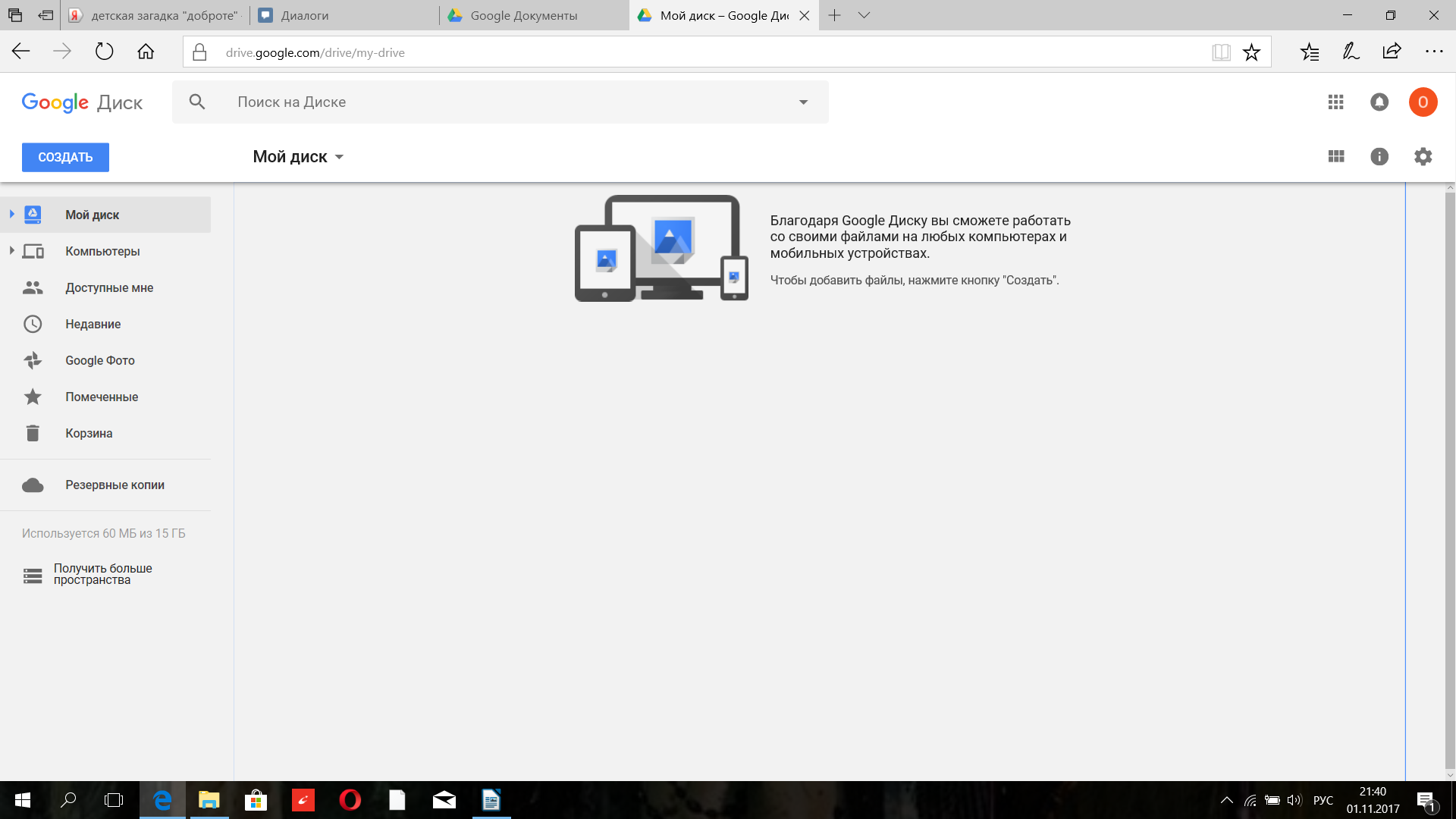
Рисунок 2. Окно «облачного» сервиса Google Docs
Откроется дополнительное меню, в котором следует выбрать пункт «Документ». Откроется новый, пустой текстовый документ.
Функции копирования, вырезания и вставки реализуются при помощи команды меню «Правка» или посредствам сочетания клавиш: Ctrl+C – для копирования, Ctrl+X – для вырезания, Ctrl+V – для вставки. Данные сочетания активны во всех веб-приложениях Google Docs.
Для форматирования введенного текста можно воспользоваться веб-интерфейсом приложения документы Google.
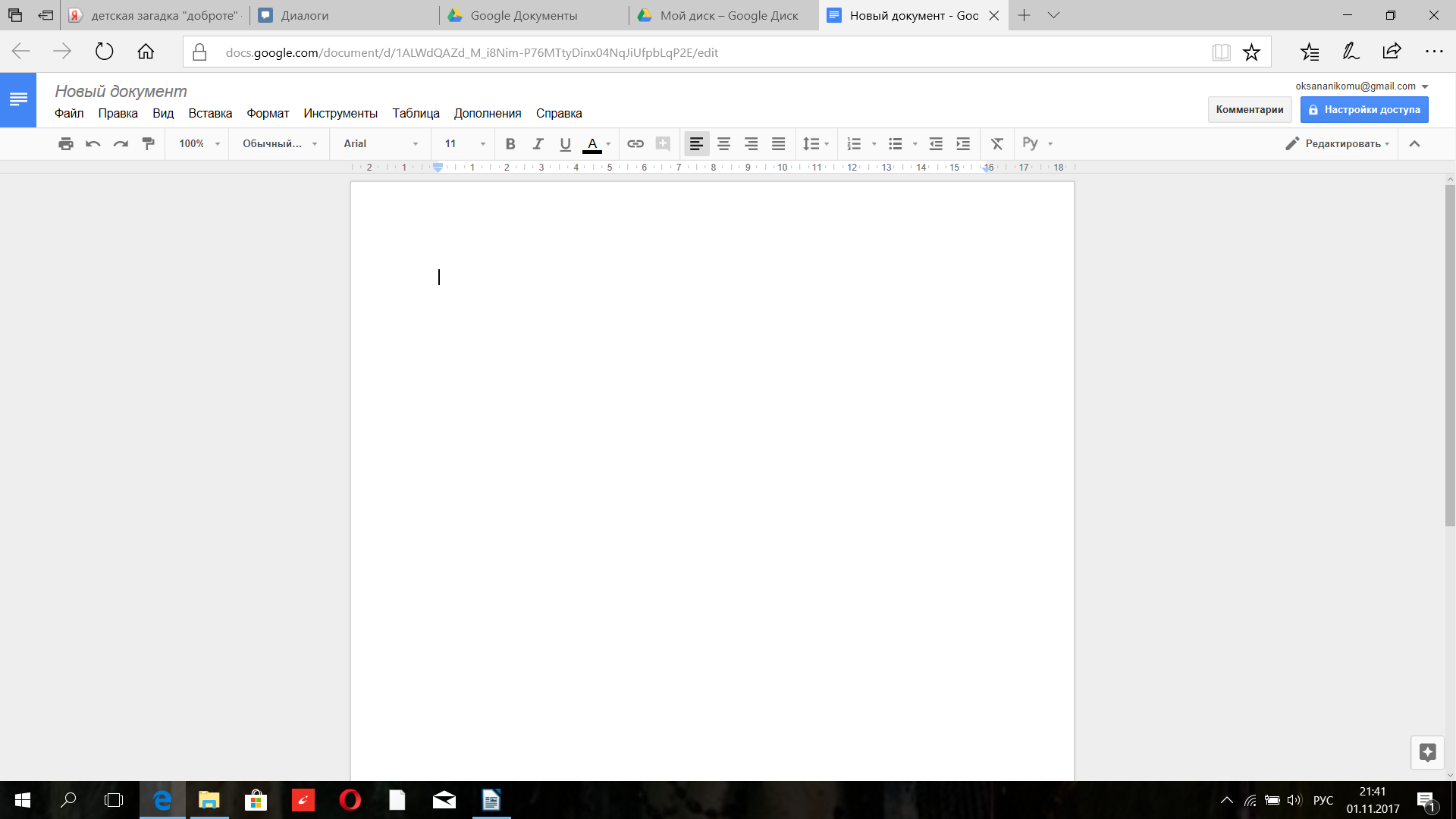
Рисунок 3. Веб-интерфейс приложения документы Google
.
Элементы интерфейса приложения документы Google
1. Вывод документа на печать.
2. Отмена последнего действия.
3. Повтор последнего действия.
4. Копирование выделенного фрагмента текста.
5. Выделение цветом форматирования.
6. Форматирование выделенного теста в виде заголовка (доступно 6 уровней).
7. Выбор шрифта.
8. Выбор размера шрифта.
9. Выделение полужирным шрифтом.
10. Выделение курсивом.
11. Выделение подчеркнутым шрифтом.
12. Цветовое оформление текста.
13. Цветовое оформление фона текста.
14. Вставка гиперссылки в документ.
15. Вставка рисунка в документ (для вставки в документ специальных символов следует выбрать команду меню «Вставка» - «Специальные символы»,
чтобы вставить номера страниц необходимо выбрать команду меню «Вставка» - «Номер страницы»).
16. Создание нумерованного списка.
17. Создание маркированного списка.
18. Уменьшить отступ (табуляция).
19. Увеличить отступ.
20. Выравнивание текста по левому краю.
21. Выравнивание текста по центру.
22. Выравнивание текста по правому краю.
Разработчики «облачного» сервиса позаботились о сохранности введенных данных, любая информация будет автоматически сохранена в виде мгновенной копии. Таким образом, можно вернуть создаваемый документ к одному из первоначальных состояний. Просмотр истории изменений осуществляется при помощи команды меню «Файл» - «Просмотреть историю изменений».
Одним из ярких достоинств «облачных» сервисов можно назвать возможность совместной работы над документами [23]. Можно позволить соавторам просматривать созданные документы, а при желании и редактировать данные. Для предоставления общего или избирательного доступа к редактируемому файлу, необходимо нажать кнопку «Предоставить доступ», расположенную в правом верхнем углу веб-интерфейса программы. Откроется диалоговое окно «Настройки совместного доступа», при помощи элементов управления можно настроить права доступа к редактируемому документу.
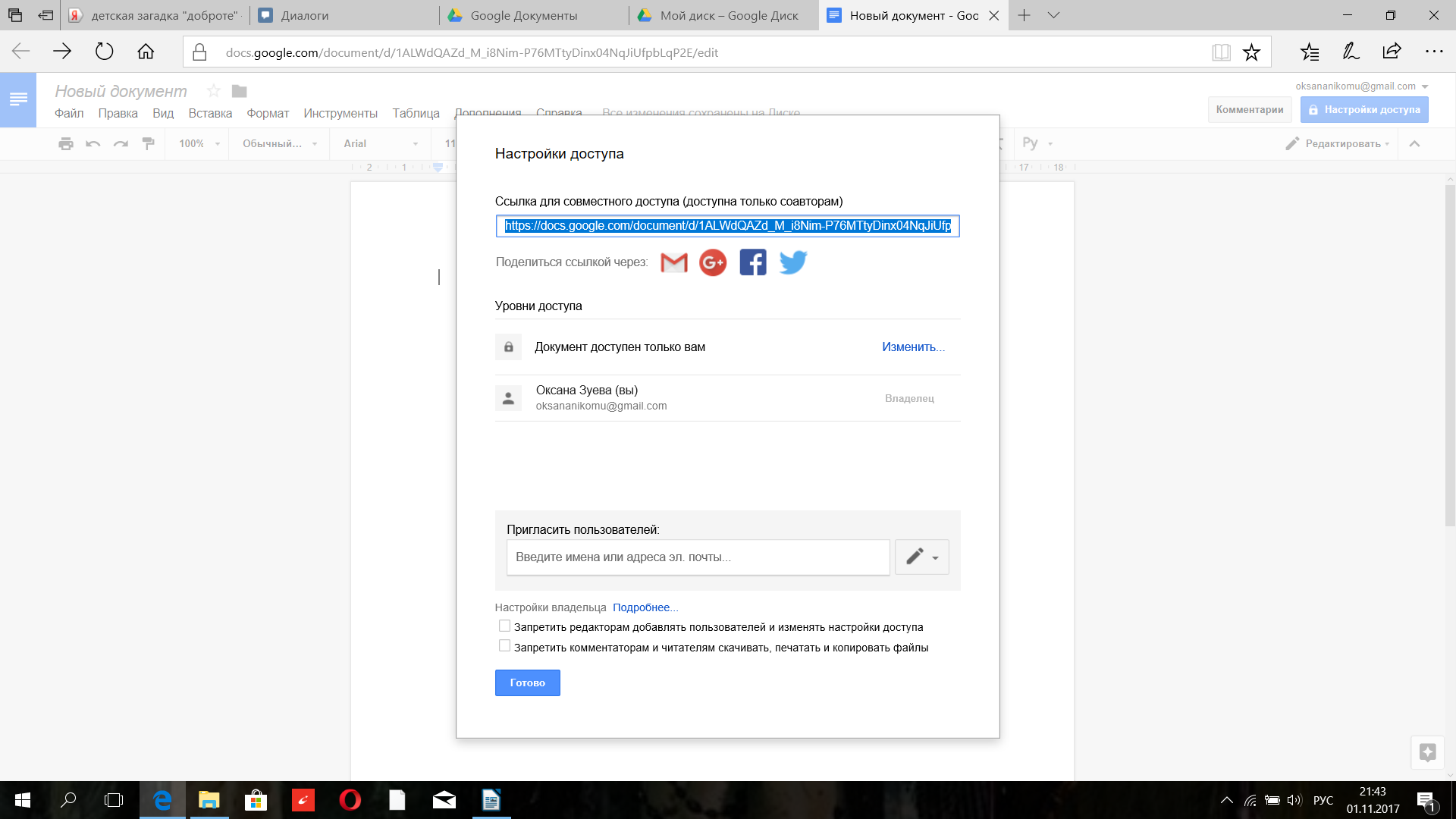
Рисунок 4. Окно «Настройки совместного доступа»
При помощи приложения «Документы Google» можно вывести редактируемый документ на печать. Для этого следует выбрать команду меню «Файл» - «Печать». Откроется новая вкладка браузера, в которой можно установить параметры печати документа.
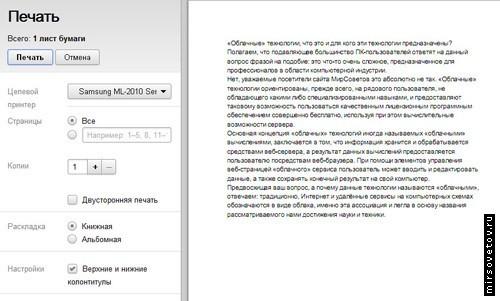
Рисунок 5. Окно «Печать»
Можно отправить редактируемый документ как вложение в сообщение электронной почты. Для этого необходимо выбрать команду меню «Файл» - «Прикрепить к сообщению эл. почты». Откроется диалоговое окно «Отправка сообщения», в котором следует указать электронные адреса получателей (обязательно), а также ввести тему и текст отправляемого сообщения.
Можно загрузить на сервер провайдера документ, созданный на локальном компьютере.
Для загрузки документа, созданного на локальном компьютере, следует открыть персональную страницу Google Docs и нажать кнопку «Загрузить», расположенную в левом верхнем углу веб-страницы.
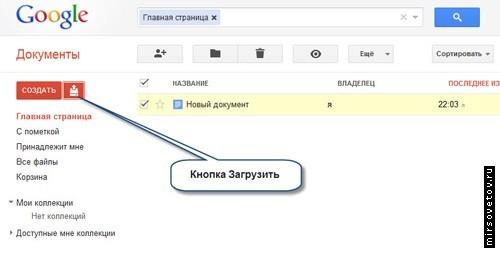
Рисунок 6. Загрузка текстового документа
Откроется дополнительное меню, в котором следует выбрать пункт «Файлы». На следующем этапе откроется стандартное диалоговое окно открытия файла «Открыть», где следует выбрать загружаемый файл. В следующем диалоговом окне необходимо установить флажок «Преобразовывать документы, презентации, таблицы и рисунки в формат Документов Google», так как данная опция необходима для последующего редактирования файла.
Все созданные, а также загруженные файлы находят свое отражение на главной странице Google Docs. Для упорядочивания, удаления, переименования файлов используются команды контекстного меню.
Созданные при помощи «облачного» сервиса файлы можно загрузить и на локальный компьютер, с целью дальнейшего редактирования в оффлайн режиме. Выполняется это при помощи команды меню «Файл» - «Загрузить как».
Вызов справки осуществляется командой меню «Справка» - «Справочный центр документов Google» в любом приложении Google Docs.
Для создания новой таблицы следует на главной странице Google Docs щелкнуть мышью по кнопке «Создать» и в появившемся дополнительном меню выбрать пункт «Таблица». Автоматически откроется новая вкладка браузера, содержащая пустую таблицу.
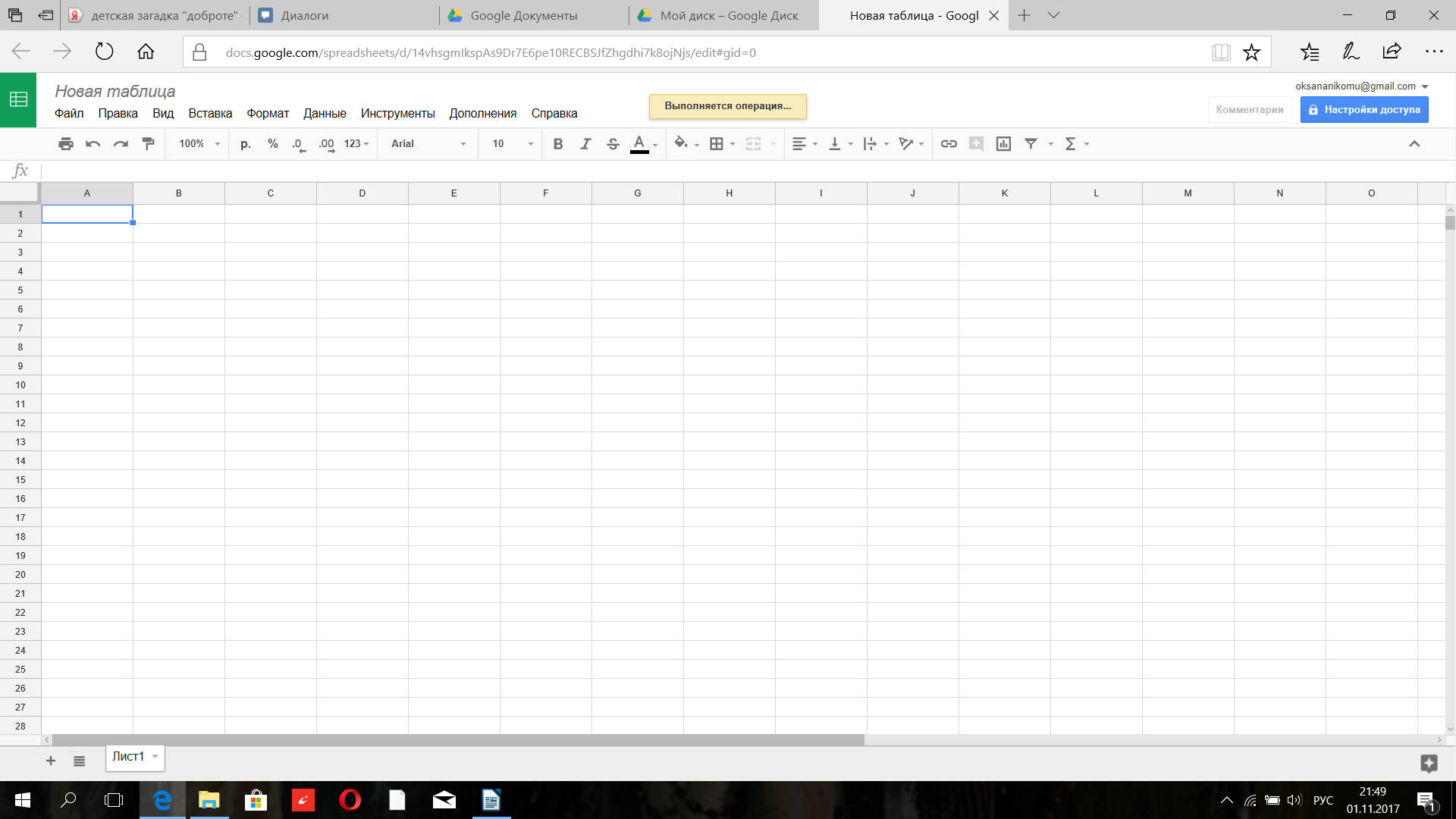
Рисунок 7. Таблицы Google, ее основные элементы интерфейса
Основные элементы интерфейса Веб-приложения «Таблицы Google».:
1. Печать таблицы.
2. Отмена последнего действия.
3. Повтор последнего действия.
4. Копирование выделенного диапазона ячеек.
5. Выделение цветом форматирования.
6. Денежный формат.
7. Процентный формат.
8. Другие форматы.
9. Размер шрифта (Выбрать другой шрифт можно при помощи команды меню «Формат» - «Шрифт»).
10. Выделение полужирным начертанием.
11. Выделение подчеркнутым начертанием (выбор прочих начертаний осуществляется командой меню «Формат»).
12. Цветовое оформление текста.
13. Цветовое оформление фона текста.
14. Придание границ таблице.
15. Выравнивание текста в ячейках.
16. Объединение ячеек.
17. Перенос по словам.
18. Вставка функции в ячейку.
19. Вставка диаграммы в ячейку (при помощи команды меню «Вставка» можно помещать в таблицу рисунки скрипты и т.д.).
20. Фильтрование данных.
21. Строка формул.
22. Добавление нового листа в таблицу.
23. Отражение скрытых листов.
24. Выбор листов таблицы.
Как и в случае с программой Microsoft Excel, ввод формулы начинается с ввода оператора присваивания, который более известен пользователю как знак равенства (=). Ссылки на содержимое других ячеек можно указывать при помощи мыши, просто щелкая мышью по нужной ячейке. При помощи других математических операторов, таких, например, как знак полюс (+), минус (-) и так далее, можно создать нужную математическую формулу. Окончание ввода формулы следует обозначить нажатием клавиши «Enter».
Чтобы поместить в ячейку функцию, необходимо нажать соответствующую кнопку в панели инструментов веб-приложения. Для получения справки по встроенным функциям следует снова нажать кнопку «Функции» и выбрать пункт «Дополнительные функции».
Чтобы придать таблице границы, следует выделить нужный диапазон ячеек и нажать кнопку «Границы» в панели инструментов. Для вставки новых столбцов и строк необходимо использовать команду меню «Вставка» [22]. При необходимости можно придать введенным данным нужное форматирование, для этого необходимо использовать соответствующие кнопки в панели инструментов.
Чтобы поместить в таблицу диаграмму, выделите диапазон ячеек, содержащий нужные данные, и нажмите кнопку «Вставить диаграмму». Выберите подходящий тип диаграммы, а также укажите другие данные.
Вывод таблицы на печать осуществляется посредствам команды меню «Файл» - «Печать». Заполните открывшееся диалоговое окно «Настройка печати» и распечатайте документ.
Алгоритм загрузки табличного документа, а также предоставления совместного доступа и работа с историей изменений не отличается от алгоритма приложения «Документы Google».
Электронная презентация – это последовательность специально подготовленных слайдов, составленных при помощи соответствующей программы, призванная упростить или сделать более наглядным процесс проведения различных конференций, бизнес-мероприятий, а также для осуществления преподавательской деятельности [4]. Помимо текстовых данных в электронных презентациях можно использовать как графические, так и аудио, видео данные.
«Облачный» сервис Google Docs содержит веб-приложение для создания и демонстрации презентаций. Для создания первой презентации следует нажать кнопку «Создать», расположенную на главной странице пользователя, и в появившемся меню выбрать пункт «Презентация».
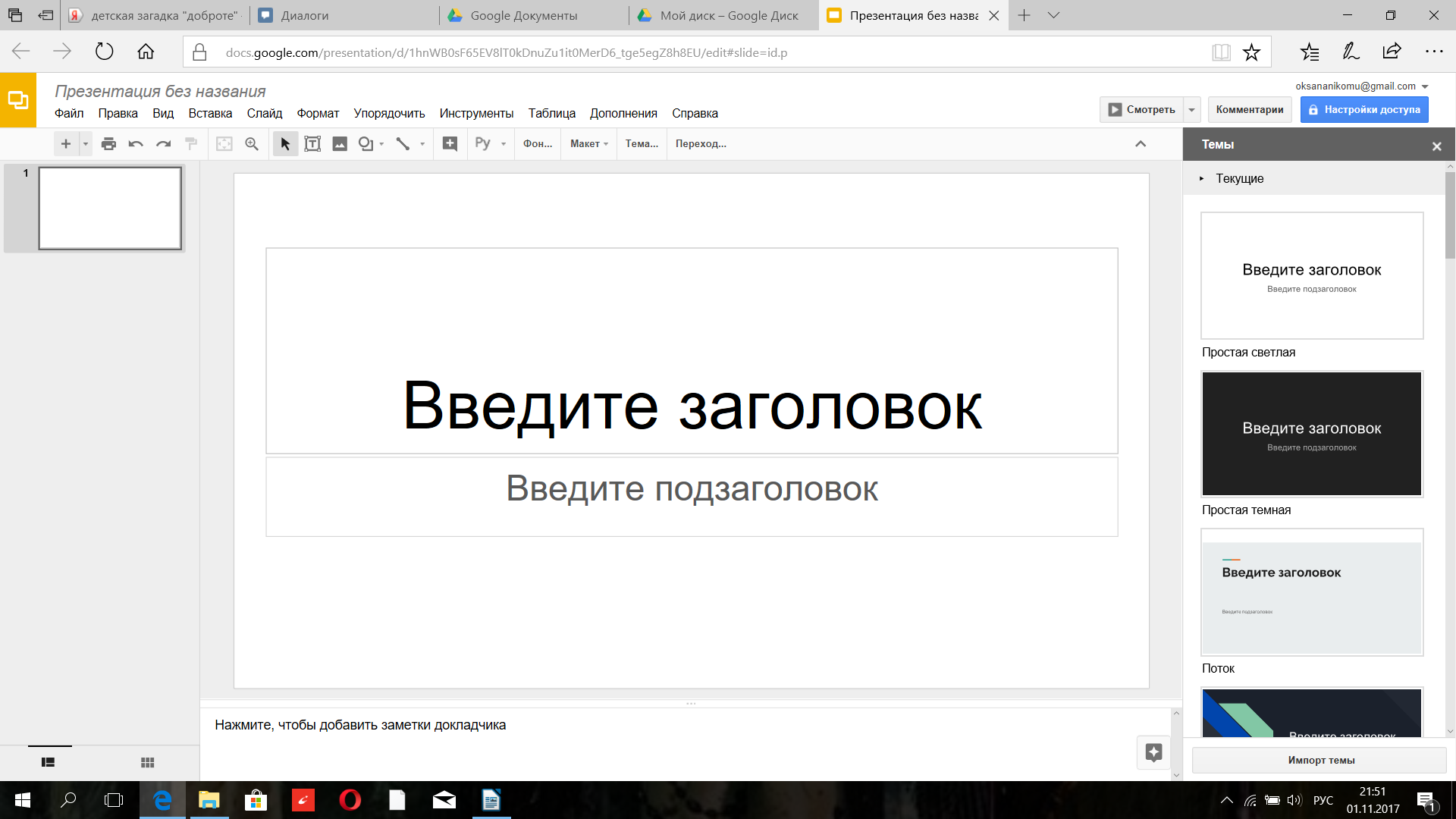
Рисунок 8. Интерфейс веб-приложение для создания и демонстрации презентаций
Интерфейс веб-приложения для создания и демонстрации презентаций:
1. Макет создаваемого слайда.
2. Добавить новый слайд.
3. Создать копию текущего слайда.
4. Удалить текущий слайд.
5. Предыдущий слайд.
6. Следующий слайд.
7. Выбор шрифта.
8. Выбор размера шрифта.
9. Полужирное начертание текста.
10. Курсивное начертание текста.
11. Подчеркнутое начертание.
12. Цветовое оформление текста.
13. Цветовое оформление фона.
14. Вставка ссылки.
15. Создание нумерованного списка.
16. Создание маркированного списка.
17. Уменьшение отступа.
18. Увеличение отступа.
19. Выравнивание текста по левому краю.
20. Выравнивание текста по центру.
21. Выравнивание текста по правому краю.
22. Выравнивание текста по вертикали.
23. Очистка ранее созданного форматирования.
24. Подстрочный текст.
25. Надстрочный текст.
26. Заливка текстового блока.
27. Вставка изображения (вставка видео роликов, фигур, а также векторных изображений осуществляется посредствам команды меню «Вставить»).
28. Вставка текстового блока.
29. Копирование выделенного текста в буфер обмена.
30. Повтор последнего действия.
31. Отмена последнего действия.
32. Вывод презентации на печать.
33. Принудительное сохранение презентации.
Алгоритм создания презентации.
Сразу после запуска рассматриваемого веб-приложения презентация будет содержать только один слайд. Вначале следует определить тему оформления будущей презентации. Для этого необходимо выбрать команду меню «Формат» - «Настройки презентации» - «Изменить тему». В появившемся диалоговом окне необходимо выбрать один из предложенных вариантов.
В текстовые блоки презентации необходимо ввести нужный текст, при необходимости можно оснастить слайды графическими и видео данными. Для пространственной ориентации информационных блоков слайда можно использовать маркеры перемещения объектов, расположенные во всех четырех углах объекта, или можно воспользоваться командой меню «Формат».
Чтобы добавить новый слайд, необходимо нажать кнопку «Вставить слайд» в панели инструментов программы. Для смены порядка вывода слайдов необходимо воспользоваться перетаскиванием мышью. Можно добавить заметки к слайду, которые не будут выводиться во время просмотра презентации и служат исключительно как шпаргалка. Добавление заметок осуществляется посредствам кнопки «Посмотреть заметки докладчика», расположенной в правом нижнем углу веб-интерфейса программы.
Для запуска презентации необходимо нажать кнопку «Начать презентацию», расположенную в верхней части веб-интерфейса программы. Презентация запустится в полноэкранном режиме, а можно будет управлять ходом демонстрации либо при помощи щелчков мышью, либо при помощи соответствующих стрелок, расположенных в левом нижнем углу программы просмотра презентаций.
Приложение Google Docs позволяет создавать достаточно примитивные изображения, состоящие из различных векторных фигур: кружочков, стрелочек и т.д. (например, схемы). В последующем, при загрузке на компьютер, можно растрировать созданные картинки, выбрав один из соответствующих форматов загружаемого файла.
Чтобы создать графический объект нажмите кнопку «Создать», расположенную на главной странице пользователя, и в появившемся меню выбрать пункт «Рисунок». Будет создан новый, пока что пустой графический файл.
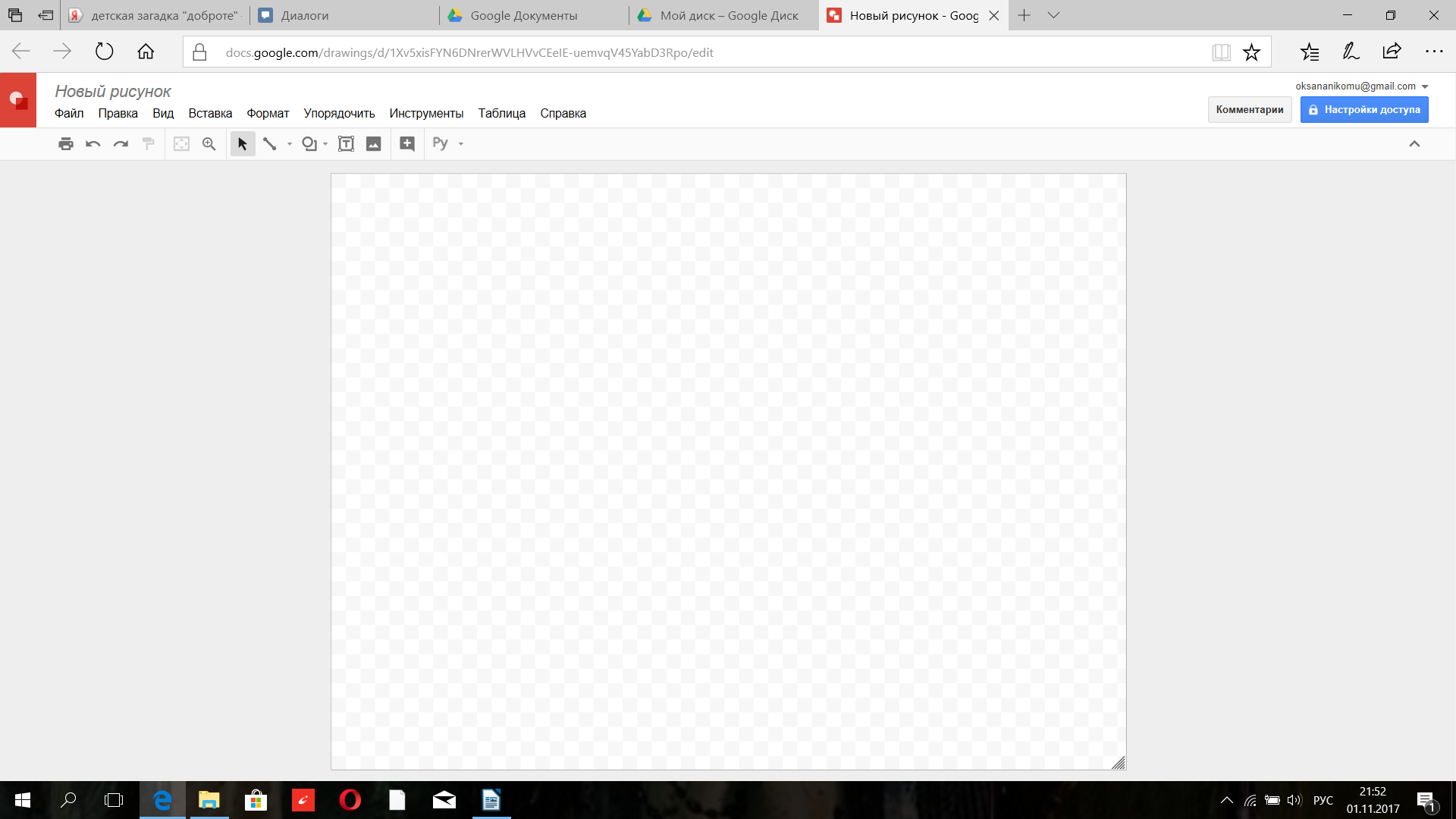
Рисунок 9. Интерфейс веб-приложение для создания графических объектов
Интерфейс приложения для создания графических объектов:
1. Отмена последнего действия.
2. Повтор последнего действия.
3. Работа с буфером обмена.
4. Выделение цветом форматирования.
5. Подгонка холста по размерам экрана.
6. Инструмент «Лупа».
7. Инструмент «Выделение».
8. Вставка линий.
9. Вставка фигур.
10. Вставка текстового поля.
11. Вставка изображения.
12. Вставка гиперссылки
При вставке различных объектов набор инструментов изменится. Будут добавлены инструменты выбора толщины и цвета линий, а также кнопка для выбора цвета заливки.
Для вставки нового объекта можно воспользоваться кнопками панели управления или прибегнуть к помощи команды меню «Вставка». Для изменения размеров и формы объектов можно использовать маркеры перемещения. Переместить тот или иной предмет изображения можно при помощи перетаскивания мышью.
Для изменения цветового оформления фигур и линий можно использовать соответствующие кнопки в панели инструментов программы. Можно изменить цвет фона рисунка (который по умолчанию прозрачен), при помощи команды меню «Формат» - «Фон».
Для ориентации объектов в Z-плоскости (т.е. в пространстве) следует прибегнуть к помощи команды меню «Упорядочить» - «Упорядочить». Для выравнивания нескольких выбранных фигур, следует выбрать команду меню «Упорядочить» - «Выровнять по горизонтали» или «Упорядочить» «Выровнять по вертикали».
Такие функции как: отправка по электронной почте, предоставление совместного доступа, вывод рисунка на печать, а также сохранение на локальном компьютере, доступны и в приложении «Рисунки Google». Механизм их запуска не отличается от рассмотренного ранее.
Применение текстовых документов, электронных таблиц и презентация онлайн – офиса Google Docs в практической деятельности студентов
Федеральным государственным образовательным стандартом основного общего образования (ФГОС), в качестве основного результата образования выступает умение организовать и планировать учебное сотрудничество с преподавателем и сверстниками, определять цели и функции участников, а также способы взаимодействия [26]. То есть необходимо обеспечить выпускникам устойчивые навыки жизни и работы в информационном обществе, готовность и способность к информационной деятельности: поиску и сбору информации, умению систематизировать информацию по заданным признакам, критически оценить и интерпретировать информацию, умению хранить, защищать, передавать и обрабатывать информацию, переводить визуальную информацию в вербальную знаковую систему и наоборот.
Одним из перспективных направлений развития современных информационных технологий являются облачные технологии.
Онлайновые сервисы для учебных заведений от Google обладают рядом достоинств, что даёт возможность использовать их в любой образовательной среде, где есть сеть Интернет.
Среда современных сетевых сервисов помогает создавать учебные ситуации, в которых обучающиеся могут естественным образом осваивать и отрабатывать компетентности, необходимые 21 веку:
• информационная грамотность - умение искать информацию, сравнивать различные источники, распознавать нужную информацию;
• медийная грамотность - способность распознавать и использовать различные типы медиаресурсов;
• организационная грамотность – способность планировать свое и время своей группы; понимание взаимосвязей, которые существуют между людьми, группами, организациями;
• коммуникативная грамотность – навыки эффективного общения и сотрудничества;
• продуктивная грамотность - способность к созданию качественных продуктов, использование адекватных средств, планирование [11].
Сервисы Google имеют ряд преимуществ, так как поддерживают все операционные системы и клиентские программы, используемые студентами и учебными заведениями; работа с документами возможна с помощью любого мобильного устройства, поддерживающего работу в Интернете; все инструменты Google бесплатны.
На примере сервисов Google можно рассмотреть следующие возможности применения в учебном процессе:
Обмен информацией и документами, необходимыми для учебного процесса, студентов друг с другом и с преподавателями: консультирование по проектам и рефератам, проверка домашней работы. Такую возможность предоставляет использование электронной почты, чата и форума.
Выполнение совместных проектов в группах: подготовка текстовых файлов и презентаций, организация обсуждения правок в документах в режиме реального времени с другими соавторами, публикация результатов работы в Интернете в виде общедоступных веб-страниц, выполнение практических заданий на обработку информационных объектов различных видов: форматирование и редактирование текста, создание таблиц и схем в текстовом редакторе.
Среда Google содержит множество инструментов, которые могут оказаться полезны для индивидуальной и совместной деятельности. Сервисы Google ориентированы на сетевое взаимодействие людей и для образования в этой среде важны возможности общения и сотрудничества [1]. Постоянная практика использования новых средств приучает к новому стилю поведения, подсказывает педагогические и организационные решения учебных ситуаций. Такая совместная работа делает процесс обучения открытым для студентов, преподавателей и для родителей.
Форма Google помогает создавать тесты, анкеты, опросы, викторины, которые можно публиковать на сайте. Их опять можно использовать при осуществлении дистанционного обучения. Таких моментов в учебном процессе возникает множество: сильные морозы, карантин, попадание уроков на праздничные выходные дни, болезнь ребенка и так далее. Если научиться регулярно проверять почтовый ящик или смотреть задание в электронном журнале, можно много тем изучить, используя эти сервисы.
Особенности создания интерактивных тестов с помощью форм Google Docs
С Google формами можно не только быстро провести опрос, но и составить список гостей, собрать адреса электронной почты для новостной рассылки, провести викторину и даже провести тесты по различным темам. Для создания интерактивных тестов необходимо:
Открыть Google Диск, нажать на кнопку «Создать» - «Еще» и выбрать функцию «Google Формы»
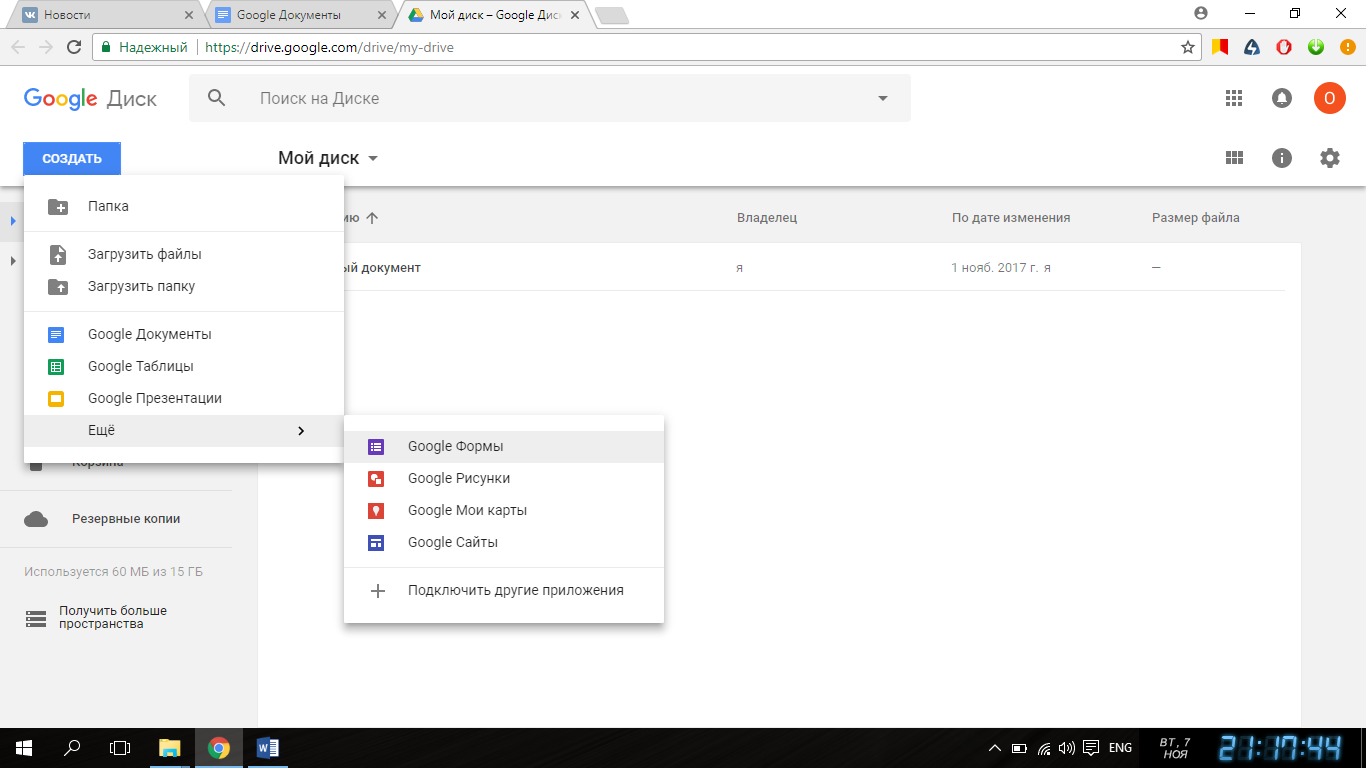
Рисунок 10. Окно «Google Формы»
Шаблон для создания формы откроется автоматически. Нужно озаглавить форму в соответствующем поле.
Если есть необходимость, то можно добавить описание на строке, что расположена ниже;
Справа, нажав на кнопку + «Добавить вопрос» необходимо открыть окно для вопроса.
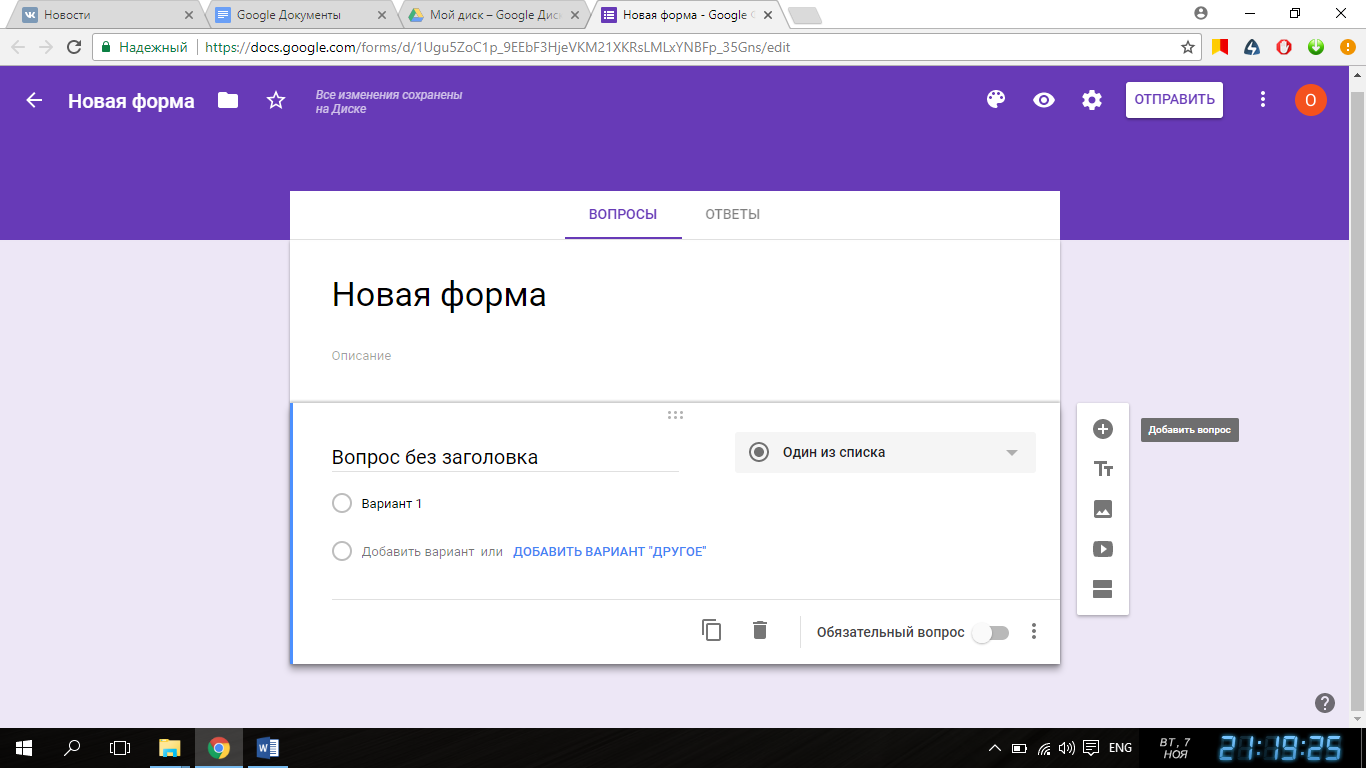
Рисунок 11. Добавление вопроса
После этого необходимо сформулировать вопрос и выбрать вариант ответа на этот вопрос
Шаблон предлагает 9 вариантов ответов: текст (строка), текст (абзац), один из списка, несколько из списка, раскрывающийся список, шкала, сетка, дата, время.
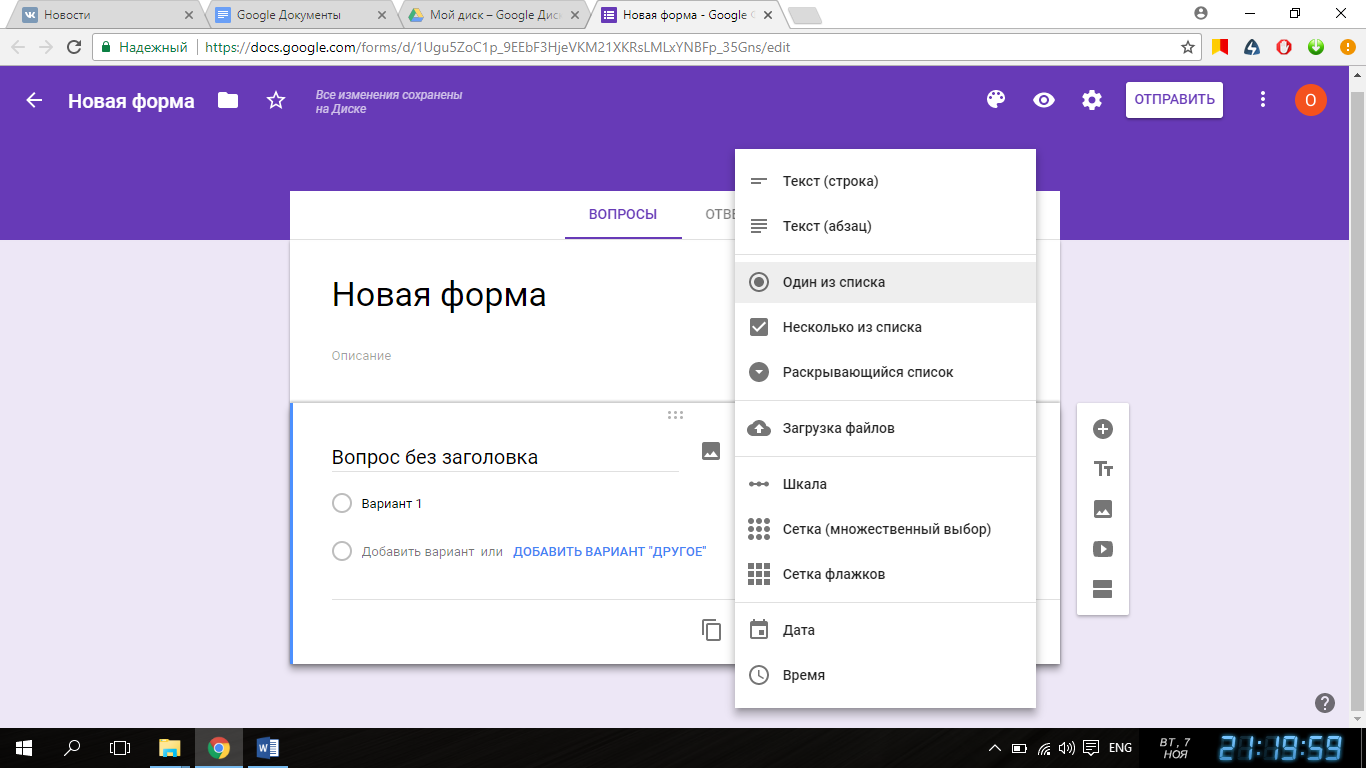
Рисунок 12. Выбор типа ответа на вопрос
Teкст (строка): короткий ответ, который поместится в одну строчку. Удобно использовать для ФИО ученика, указания школы и класса, e-mail. Вписывается самостоятельно.
Текст (абзац): длинный текстовый ответ, состоящий из нескольких предложений. Ответ так же вписывается самостоятельно.
Один из списка: используется для выбора одного правильного ответа из нескольких предложенных вариантов.
Несколько из списка: подходит для вопросов с несколькими правильными ответами, которые нужно отметить галочкой.
Раскрывающийся список: выбор только одного правильного ответа из раскрывающегося списка.
Шкала: позволяет определить, насколько студент согласен или не согласен с текстом или для оценки чего-то (выставления оценки по заданной шкале, например от 1 до 5)
Сетка (множественный выбор): таблица для выбора одного правильного ответа в каждой строке. Подходит для заданий, где нужно найти соответствие.
Дата: вопрос на знание точной даты – число, месяц, год.
Время: аналогичен Дате и подразумевает точное знание часов, минут и секунд.
Для создания тестовых заданий подходят только следующие типы ответов: один из списка, несколько из списка, раскрывающийся список. Потому что только в этих вариантах есть возможность настройки автоматического оценивания в баллах за правильный ответ.
Рекомендуется каждый вопрос теста сделать обязательным, нажав на соответствующую кнопку. Если обучающийся забыл ответить на какой-то вопрос, то форма не примет его ответ и напомнит какой вопрос он пропустил.
При необходимости, для каждого вопроса можно добавить описание, например, что нужно сделать в этом задании.
Чтобы знать, кто из обучающихся ответил на задания теста, обязательно впишите следующие вопросы:
- Фамилия, имя
- Колледж, курс, группу (если на вопросы теста отвечают студенты из разных колледжей, курсов, групп)
Чтобы добавить вопросы, необходимо воспользоваться кнопкой + «Добавить вопрос». Вопросы можно поменять местами, для этого необходимо навести курсор на вопрос, зажать левую кнопку мышки и перетащить вопрос в нужное место формы.
В форме есть возможность добавления разделов.. Чтобы добавить такое оформление, необходимо выбрать функцию «Добавить раздел»
Чтобы посмотреть, как будет выглядеть форма, можно воспользоваться функцией «Просмотр» в верхнем правом углу шаблона формы.

Рисунок 13. Просмотр шаблона формы
В шаблоне есть возможность размещения рисунков и настройки их в форме
Можно размещать, при необходимости, видео (кнопка для размещения там же, где и для рисунка, чуть ниже). Рисунок или видео добавятся на странице формы в виде отдельного блока, который нужно переместить к вопросу, зажав левой кнопкой мишки.
После того, как сформулированы все вопросы теста, можно поработать над оформлением формы, ее дизайном. В шаблоне есть несколько инструментов, они расположены вверху с правой стороны. Для этого необходимо выбрать функцию «Цвет». Эта функция дает возможность подобрать другой цвет фона формы, разместить какой-нибудь рисунок в шапке формы. Фон формы меняется автоматически, под выбранный рисунок. Чтобы рисунок смотрелся четко и качественно, лучше выбирать формат не меньше, чем 800х200 px .
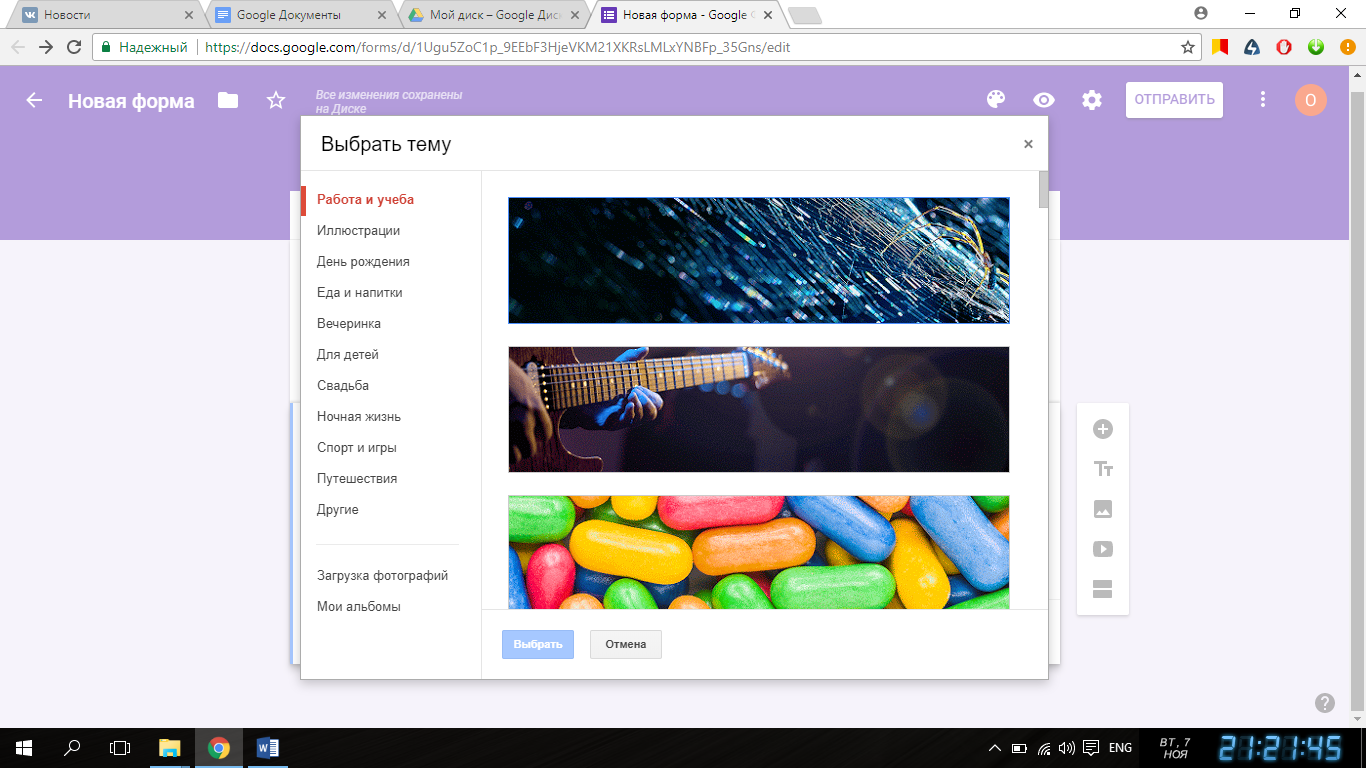
Рисунок 14. Оформление внешнего вида формы
После настройки внешнего вида формы можно перейти к функции «Настройки» - «Общие», где необходимо выбрать нужные: чтобы оценка за тест была объективной, не нужно выбирать функцию «Изменить ответы после отправления формы». Чтобы у всех обучающихся была возможность работать с тестом, можно не выбирать «Отправлять форму не более одного раза» — тогда студенты смогут отвечать на вопросы теста с любого аккаунта.
Необходимо перейти к функции «Презентация», где тоже ничего не отмечается, можно написать свой текст, который студент увидит после отправки своих ответов. После каждой настройки не надо нажимать на кнопку «Сохранить»
При переходе к настройке функции «Тесты» необходимо активизировать кнопку «Тест».
Необходимо отметить правильные ответы и определить количество баллов за эти ответы. Для этого надо нажать левой кнопкой мыши на вопрос, затем на кнопку «Ответы и баллы»
Следует отметить правильный ответ и количество баллов, которые студент получит за этот ответ.
После выполнения этих настроек, нужно создать сводную таблицу для ответов, куда будут публиковаться все ответы обучающихся и преподаватель сможет посмотреть итоги теста. Далее необходимо перейти на вкладку «Ответы».
После ответа на вопросы теста, нажав в конце на кнопку «Отправить».
Нажав на ссылку, студент сможет увидеть результат теста: свои ответы и баллы, заработанные за этот ответ:
У преподавателя появится возможность посмотреть мониторинг
Но прежде чем предоставить студентам свой тест для работы, его надо опубликовать в Интернете. Для этого необходимо нажать на кнопки «Дополнительно» (в верхнем правом углу) - «Настройки доступа» - «Изменить» - «Для всех в Интернете» - «Сохранить» - «Готово» .
Выводы по 2 главе
Таким образом, основные объекты онлайн-офиса Google Docs обладают следующими возможностями:
возможность создавать и редактировать текстовые документы;
возможность создавать и работать с математическими таблицами;
создавать и демонстрировать электронные презентации;
создание простых (векторных) изображений;
редактирование графических файлов (фотографий);
использование дискового пространства провайдера для хранения резервных копий пользовательских данных;
возможность отправлять и принимать сообщения электронной почты.
Корректную работу с сервисом Google Docs поддерживают следующие веб-браузеры:
Google Chrome;
Firefox;
Safari не ниже 4 версии;
Internet Explorer не ниже 8 версии.
При работе с другими браузерами корректное функционирование сервиса не гарантируется.
Чтобы получить доступ к возможностям рассматриваемого «облачного» сервиса, необходимо пройти несложную процедуру регистрации. Для этого следует открыть главную веб-страницу поисковой системы Google (www.google.ru) и в верхней части страницы выбрать ссылку «Войти», в открывшейся новой странице выбрать ссылку «Создать». Откроется форма для регистрации нового пользователя.
Таким образом можно сказать, что облачные технологии необходимы для обеспечивания выпускникам устойчивых навыков жизни и работы в информационном обществе, готовность и способность к информационной деятельности: поиску и сбору информации, умению систематизировать информацию по заданным признакам, критически оценить и интерпретировать информацию, умению хранить, защищать, передавать и обрабатывать информацию, переводить визуальную информацию в вербальную знаковую систему и наоборот, а с Google Формами можно не только быстро провести опрос, но и составить список гостей, собрать адреса электронной почты для новостной рассылки, провести викторину и даже провести тесты по различным темам.
ЗАКЛЮЧЕНИЕ
Сегодня облачные технологии – это то, чем почти каждый пользуется ежедневно. Стремительное распространение облачных технологий ставит перед нами задачу интеграции облачных сервисов в систему образовательного учреждения. Облачные вычисления имеют широкие перспективы применения в сфере образования, научных исследованиях и прикладных разработках, а также для дистанционного обучения.
Таким образом, в период перехода на новые образовательные стандарты облачные технологии помогают формированию новой информационной культуры преподавателя и студента, и дают уникальную возможность соединить проектную методику и информационно-коммуникационные технологии.
В ходе выполнения курсовой работы были решены цель и задачи исследования.
Изучена и проанализирована специальная, методическая литература по теме исследования. В ходе исследования были исследованы такие сайты как http:// ru.wikipedia.org [13], где рассмотрено понятие облачные вычисления. Характеристики основных облачных сервисов их классификация представлены на странице интернет ресурса http://anisim.org [21]. В пособии Монахова Д.Н. [4] автор подробно описывает достоинства и недостатки использования облачных технологий. Использование возможностей сервиса Google в процессе обучения представлены на сайтах [2, 5, 13].
Рассмотрены теоретические аспекты понятия «облачные технологии».
Как известно сфера информационных технологий стремительно растет среди инноваций. Популярность которых, характерная облачным сервисам, стабильно растет вместе с количеством облачных потребителей, к числу которых предприятия различных сфер деятельности и частные потребители. Существуют различные подходы к определению облачных технологий. Одним из них это - облачные компьютерные технологии представляющие собой парадигму обеспечения сетевого доступа к масштабируемому и гибкому набору доступных для совместной работы физических или виртуальных ресурсов, которые можно при необходимости самостоятельно использовать и регулировать.
Сегодня же облачные вычисления – это то, чем каждый третий пользуется ежедневно. Подыскав в интернете подходящий сервис для ежедневного пользования, большинство из которых бесплатны или стоят относительно дёшево, так как известно, что пользователь избавляет себя от необходимости покупать более новые компьютеры для обеспечения высокой производительности, от сложностей в настройке сложных систем и покупки дорогих программных пакетов.
Изучены особенности применения облачного хранилища данных в процессе обучения. С помощью Google Форм можно не только быстро провести опрос, но и составить список гостей, собрать адреса электронной почты для новостной рассылки, провести викторину и даже провести тесты по различным темам, создавать и анализировать опросы прямо в браузере – без специального программного обеспечения. Более того, один и тот же опрос могут редактировать сразу несколько пользователей, а любое изменение сохраняется автоматически.
Разработаны интерактивныe тесты с использованием форм Google Docs. Представленные тесты разработаны для учебной дисциплины ПОЭВМ (Программное обеспечение электронно - вычислительной машины) по темам:
Программное обеспечение для создания и редактирования текстов LibreOffice Writer;
Текстовый процессор;
Операционная система;
Развитие и основные функции операционной системы MS DOS;
Оболочка ОС. Файловый менеджер Norton Commander;
Общие сведения об операционной системе Linux;
Графический интерфейс операционной системы Windows;
Файловая система компьютера;
Компьютерные вирусы. Антивирусные программы;
Системы обработки текстов.
Каждый тест содержит по 10 вопросов. Вопрос имеют следующие типы ответов: один из списка, несколько из списка, раскрывающийся список. Именно эти типы вопросов позволяют получить автоматическую оценку прохождения теста. Доступ к каждому тесту может получить любой пользователь.
Таким образом, использование облачных технологий в учебном процессе позволяет сделать образовательное пространство открытым, помогают формированию новой информационной культуры преподавателя и студента, и дают уникальную возможность соединить проектную методику и информационно-коммуникационные технологии.
СПИСОК ИСПОЛЬЗОВАННЫХ ИСТОЧНИКОВ
Бакшаева, Н.В. Практическая реализация некоторых решений архитектуры информационных систем общего доступа в обучении студентов: // Международный журнал прикладных и фундаментальных исследований. – 2013. – № 5 – С. 115-117.
Возможности сервисов Google для образовательной деятельности. /[Электронный ресурс ] / Режим доступа /- https://infourok.ru/ vozmozhnosti-servisov-google-dlya-obrazovatelnoy-deyatelnosti-955017.html. Дата обращения – 10.09.2017
Емельянова О. А. Применение облачных технологий в образовании // Молодой ученый. — 2014. — №3. — С. 907-909.
Монахов Д.Н. Облачные технологии – М.: Московский государственный университет им. М.В. Ломоносова, 2013. – С. 45
Митенкова А.А. Использование возможностей сервисов Google на уроках музыки и во внеурочной работе как один из способов повышения мотивации обучающихся. /[Электронный ресурс ] / Режим доступа /- http://www.kirov.spb.ru/sc/393/Mitenkova_google.pdf. Дата обращения – 10.10.2017
Облачные вычисления в образовании / В.В.Соснин – М.: Националный Открытый Университет «ИНТУИТ», 2016.
Облачные технологии /Учебно-методическое пособие. – Киров: Изд-во. КОГОКУ ДПО (ПК) «Институт развития образования Кировской области», 2013 - 80 с.
Облачные технологии: миф или реальность?/Журнал “Information Security/Информационная безопасность" №1,2012.- 47с.
Паус А.С. Тенденции развития облачных технологий на российском рынке / А.С. Паус, О.А. Целовальникова. – М.: МГТУ им. Н.Э.Баумона. - №17. – 2014. – с.486-492
Романова И. Облачные технологии и их применение // Молодой ученый. — 2016. — №17.1. — С. 109-112.
Уваров А.Ю. Российская школа и ИКТ: облачные вычисления//Информатика, 2014, №1
Широкова Е. А. Облачные технологии - Уфа: Лето, 2011. – С.78.
Сервисы Google для образования, возможности использования в учебном процессе.. /[Электронный ресурс ] / Режим доступа / - https://multiurok.ru/ files/siervisy-google-dlia-obrazovaniia-vozmozhnosti-isp.html. Дата обращения – 07.09.2017
Статья «Облачные вычисления»/ [Электронный ресурс] / Режим доступа / - http:// ru.wikipedia.org. Дата обращения – 10.09.2017
Статья «Облачные технологии и их применение .»./ [Электронный ресурс] / Режим доступа / - https://moluch.ru . Дата обращения – 02.09.2017
Статья «Облачные технологии. Основные понятия и типы облачных сервисов»./ [Электронный ресурс] / Режим доступа / - http://profit.kz . Дата обращения – 5.10.2017
Статья «Облачные технологии: основные понятия, задачи и тенденции развития»./ [Электронный ресурс] / Режим доступа / - http://swsys-web.ru . Дата обращения – 05.09.2017
Статья «Облачные технологии: с чем их едят и полезно ли это?»./ [Электронный ресурс] / Режим доступа / - https://www.ip-way.ru . Дата обращения – 5.09.2017
Статья «Облачные технологии»./ [Электронный ресурс] / Режим доступа / - http://www.molomo.ru . Дата обращения – 10.09.2017
Статья «Облачные технологии»./ [Электронный ресурс] / Режим доступа / - http://www.wikireality.ru . Дата обращения – 01.09.2017
Статья «Что такое "облачные технологии"? »./ [Электронный ресурс] / Режим доступа / - https://seo-zona.ru. Дата обращения – 10.09.2017
Статья «Что такое облачные технологии »./ [Электронный ресурс] / Режим доступа / - http://anisim.org . Дата обращения – 10.09.2017
Статья «Что такое облачные технологии »./ [Электронный ресурс] / Режим доступа / - http://fb.ru . Дата обращения – 10.09.2017
Статья «Что такое облачные технологии и зачем они нужны»/ [Электронный ресурс] / Режим доступа / - https://sonikelf.ru. Дата обращения – 10.09.2017
Статья «Что такое облачные технологии и их примеры»./ [Электронный ресурс] / Режим доступа / - http://www.tesla-tehnika.biz . Дата обращения – 10.09.2017
Статья «Что такое облачные технологии? Применение облачных»./ [Электронный ресурс] / Режим доступа / - https://businessman.ru . Дата обращения – 08.09.2017
Федеральные государственные образовательные стандарты./ [Электронный ресурс] / Режим доступа / - http://минобрнауки.рф. Дата обращения – 10.09.2017
ПРИЛОЖЕНИЕ
Интерактивные тесты, созданные с помощью форм Google Docs
Программное обеспечение для создания и редактирования текстов LibreOffice Writer.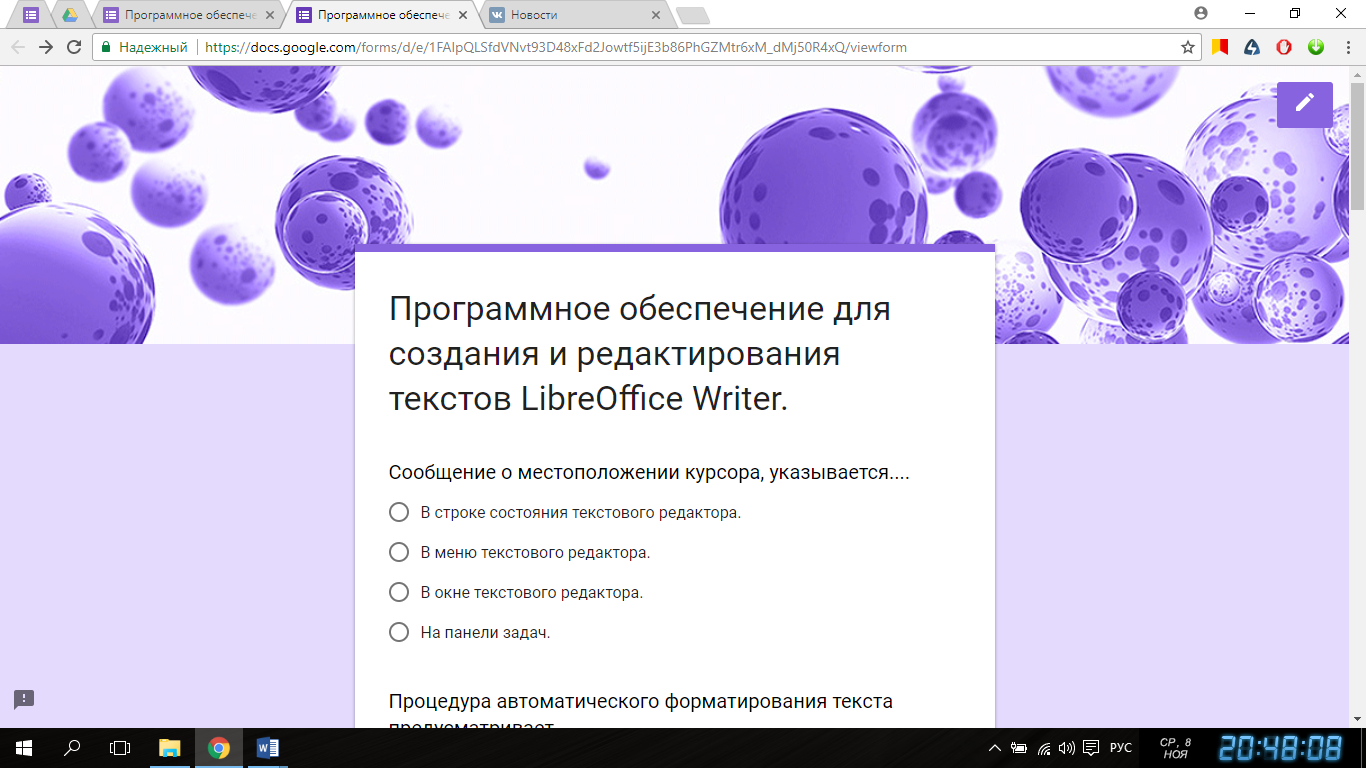
Режим доступа –
https://docs.google.com/forms/d/e/1FAIpQLSfdVNvt93D48xFd2Jowtf5ijE3b86PhGZMtr6xM_dMj50R4xQ/viewform
ПРИЛОЖЕНИЕ (продолжение)
Текстовый процессор
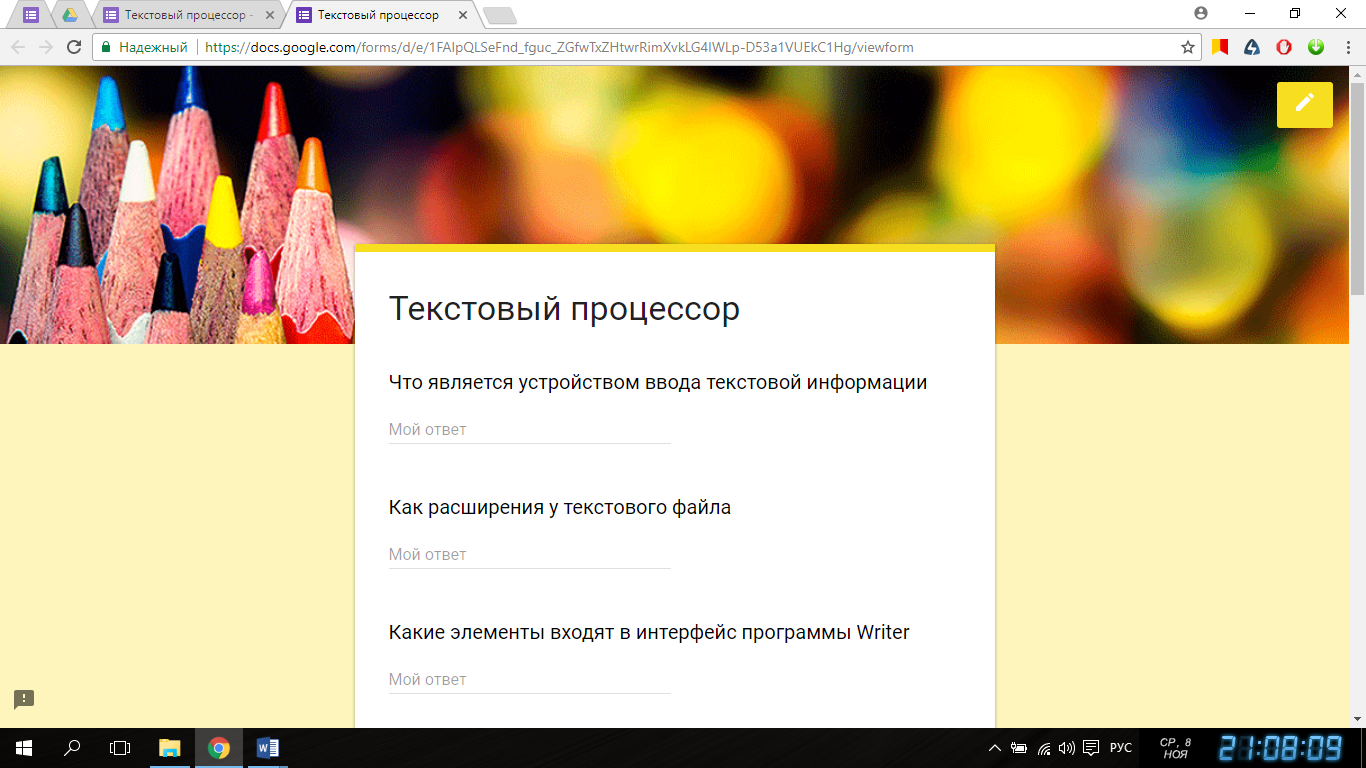
Режим доступа -
https://docs.google.com/forms/d/e/1FAIpQLSeFnd_fguc_ZGfwTxZHtwrRimXvkLG4IWLp-D53a1VUEkC1Hg/viewform
ПРИЛОЖЕНИЕ (продолжение)
Операционная система
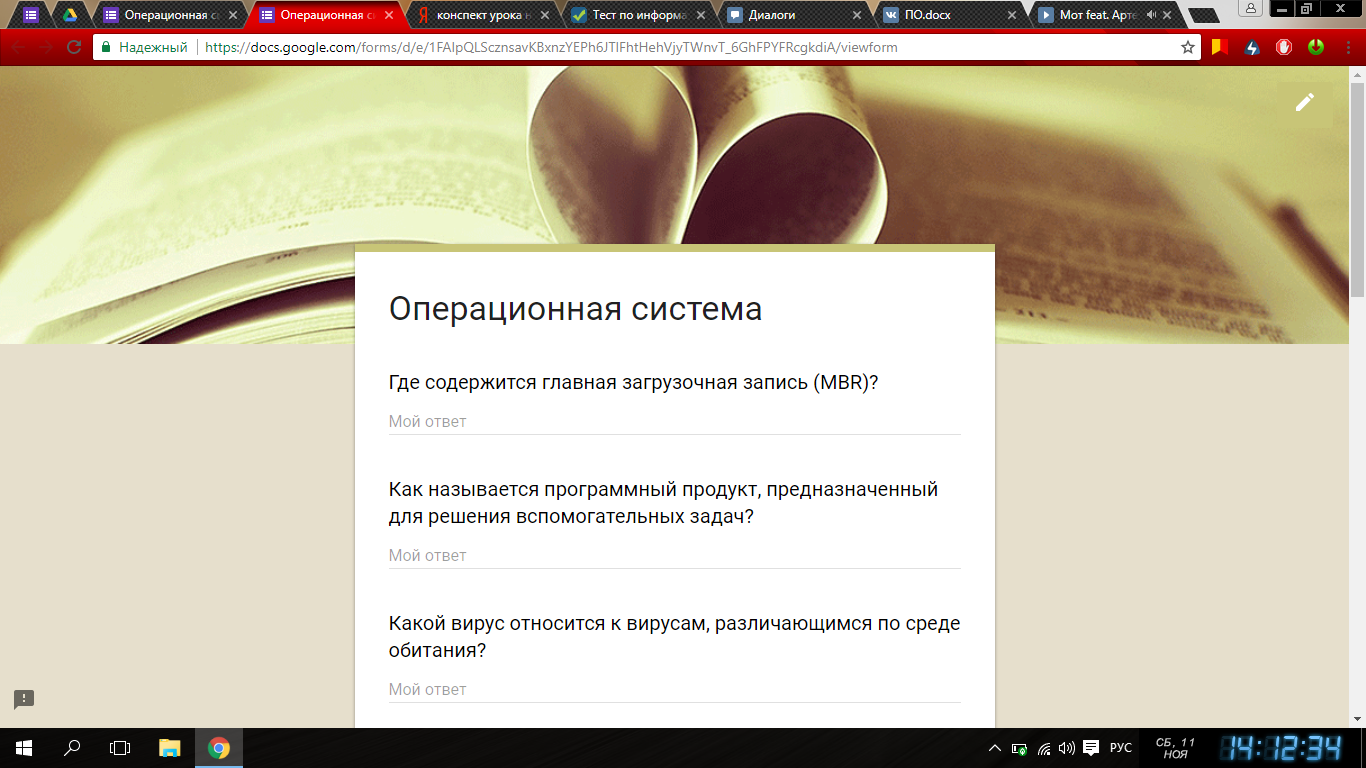
Режим доступа –
https://docs.google.com/forms/d/e/1FAIpQLScznsavKBxnzYEPh6JTlFhtHehVjyTWnvT_6GhFPYFRcgkdiA/viewform
ПРИЛОЖЕНИЕ (продолжение)
Развитие и основные функции операционной системы MS DOS
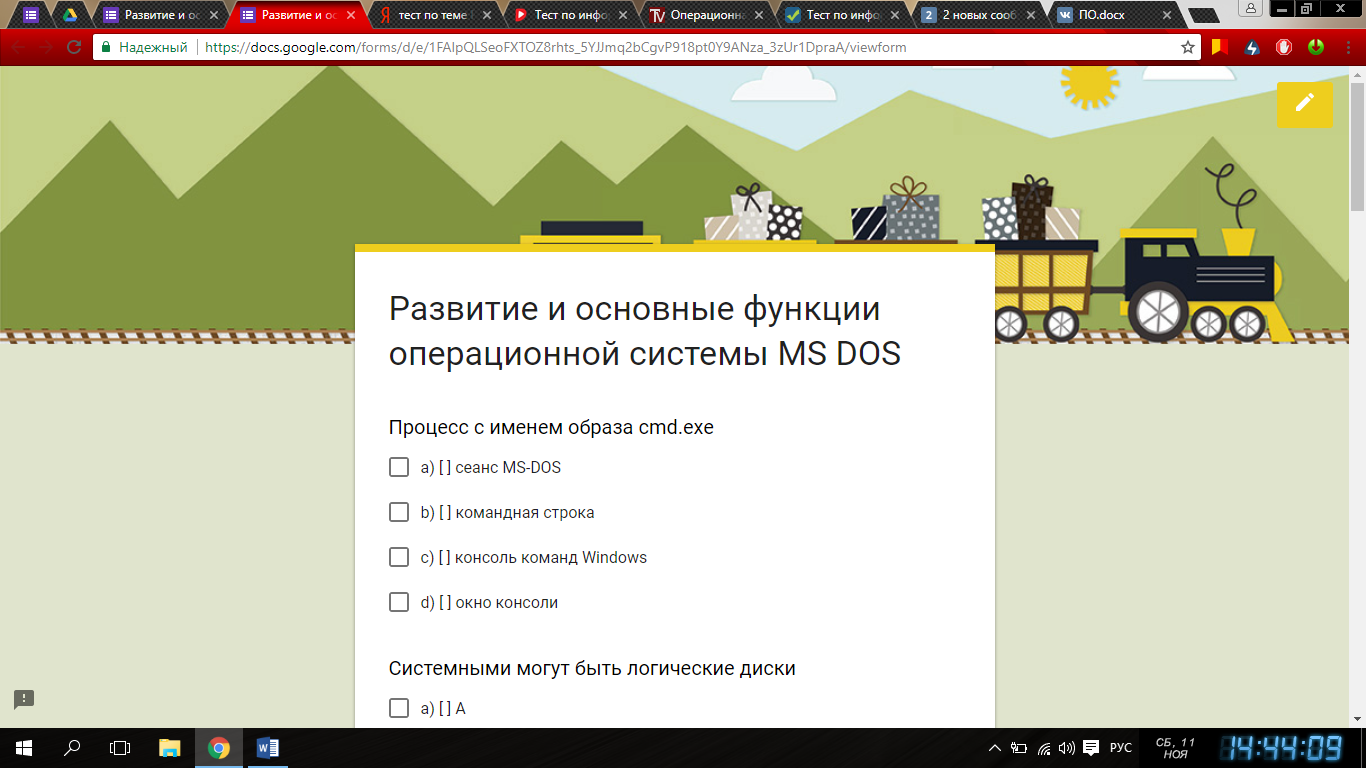
Режим доступа -
https://docs.google.com/forms/d/e/1FAIpQLSeoFXTOZ8rhts_5YJJmq2bCgvP918pt0Y9ANza_3zUr1DpraA/viewform
ПРИЛОЖЕНИЕ (продолжение)
Оболочка ОС. Файловый менеджер Norton Commander
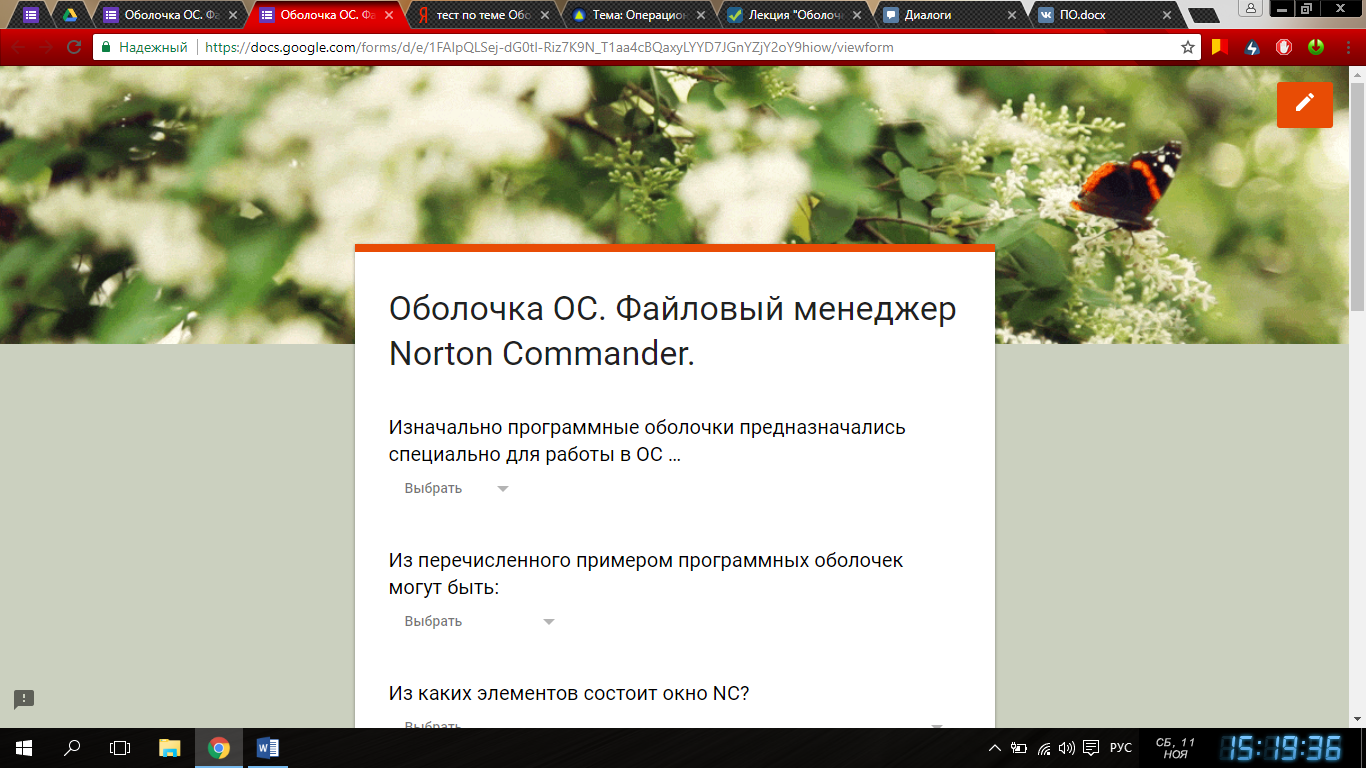
Режим доступа -
https://docs.google.com/forms/d/e/1FAIpQLSej-dG0tl-Riz7K9N_T1aa4cBQaxyLYYD7JGnYZjY2oY9hiow/viewform
ПРИЛОЖЕНИЕ (продолжение)
Общие сведения об операционной системе Linux
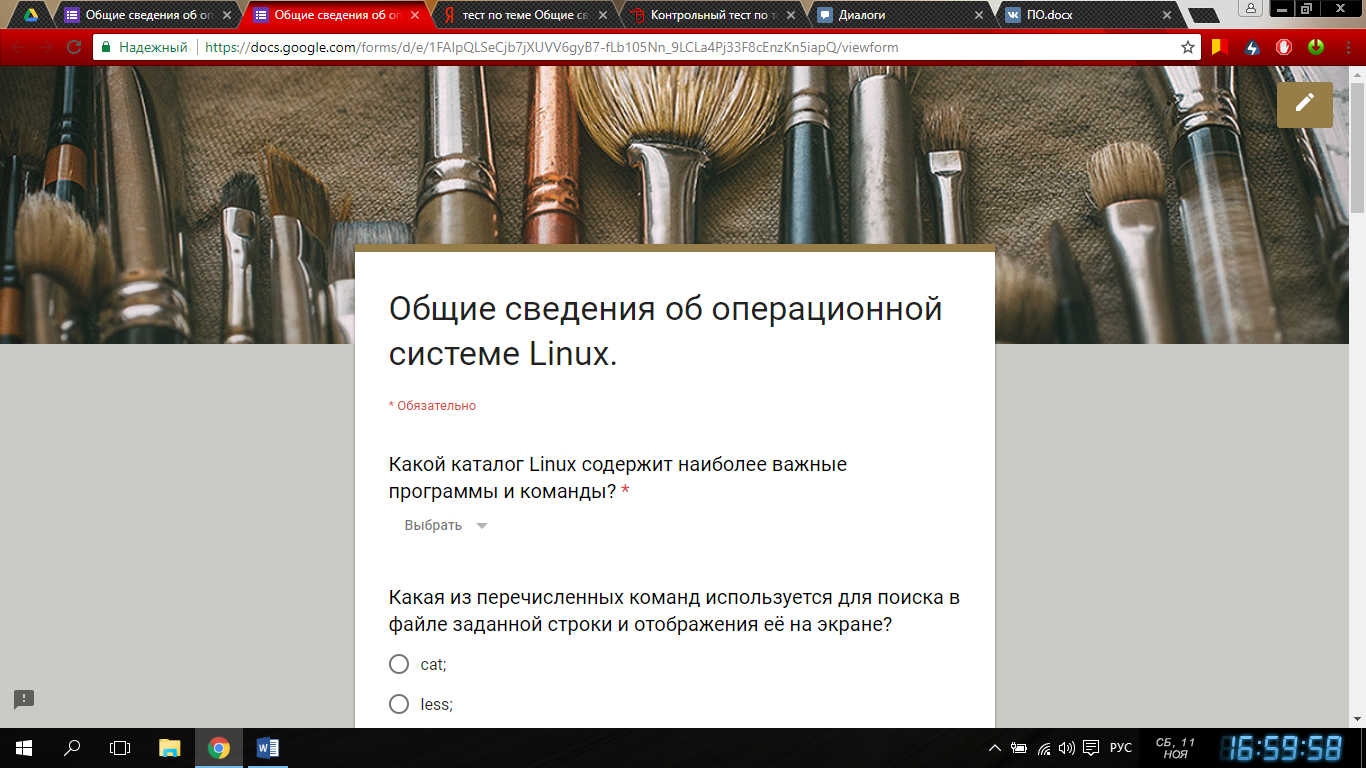
Режим доступа -
https://docs.google.com/forms/d/e/1FAIpQLSeCjb7jXUVV6gyB7-fLb105Nn_9LCLa4Pj33F8cEnzKn5iapQ/viewform
ПРИЛОЖЕНИЕ (продолжение)
Файловая система компьютера 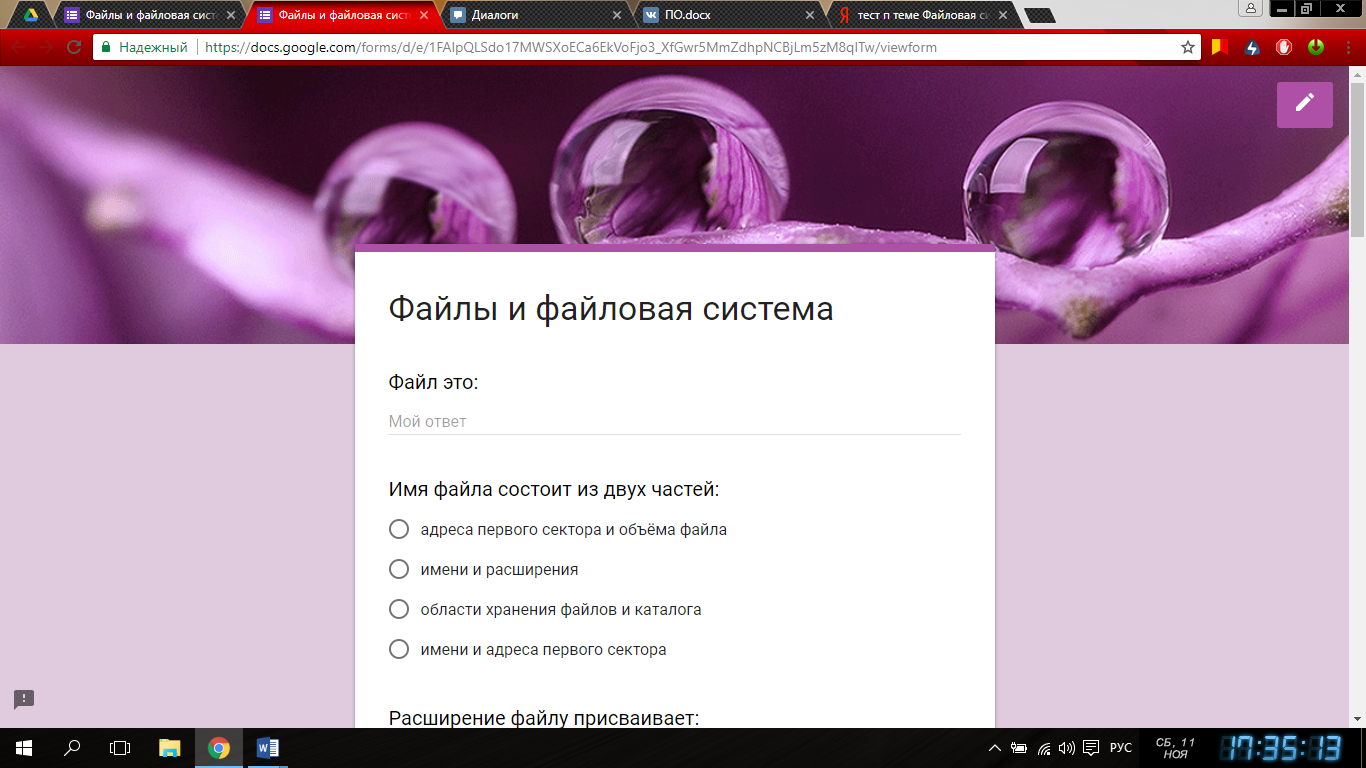
Режим доступа -
https://docs.google.com/forms/d/e/1FAIpQLSdo17MWSXoECa6EkVoFjo3_XfGwr5MmZdhpNCBjLm5zM8qITw/viewform
ПРИЛОЖЕНИЕ (продолжение)
Графический интерфейс операционной системы Windows

Режим доступа –
https://docs.google.com/forms/d/e/1FAIpQLSfUeO5qS0F1Yo3XebBswYfRUkQtCNLn1QDbbZy2-LIhih6PMg/viewform
ПРИЛОЖЕНИЕ (продолжение)
Компьютерные вирусы. Антивирусные программы
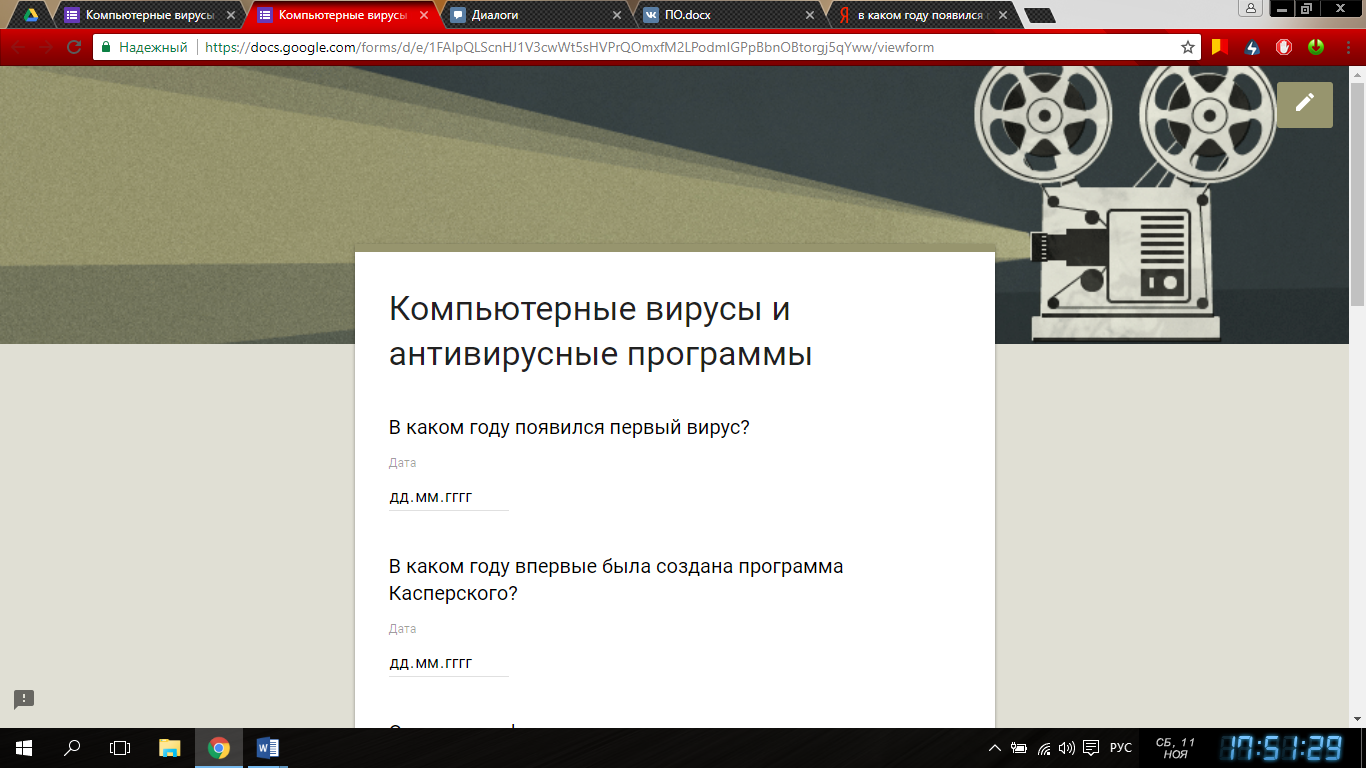
Режим доступа -
https://docs.google.com/forms/d/e/1FAIpQLScnHJ1V3cwWt5sHVPrQOmxfM2LPodmIGPpBbnOBtorgj5qYww/viewform
ПРИЛОЖЕНИЕ (продолжение)
Системы обработки текстов
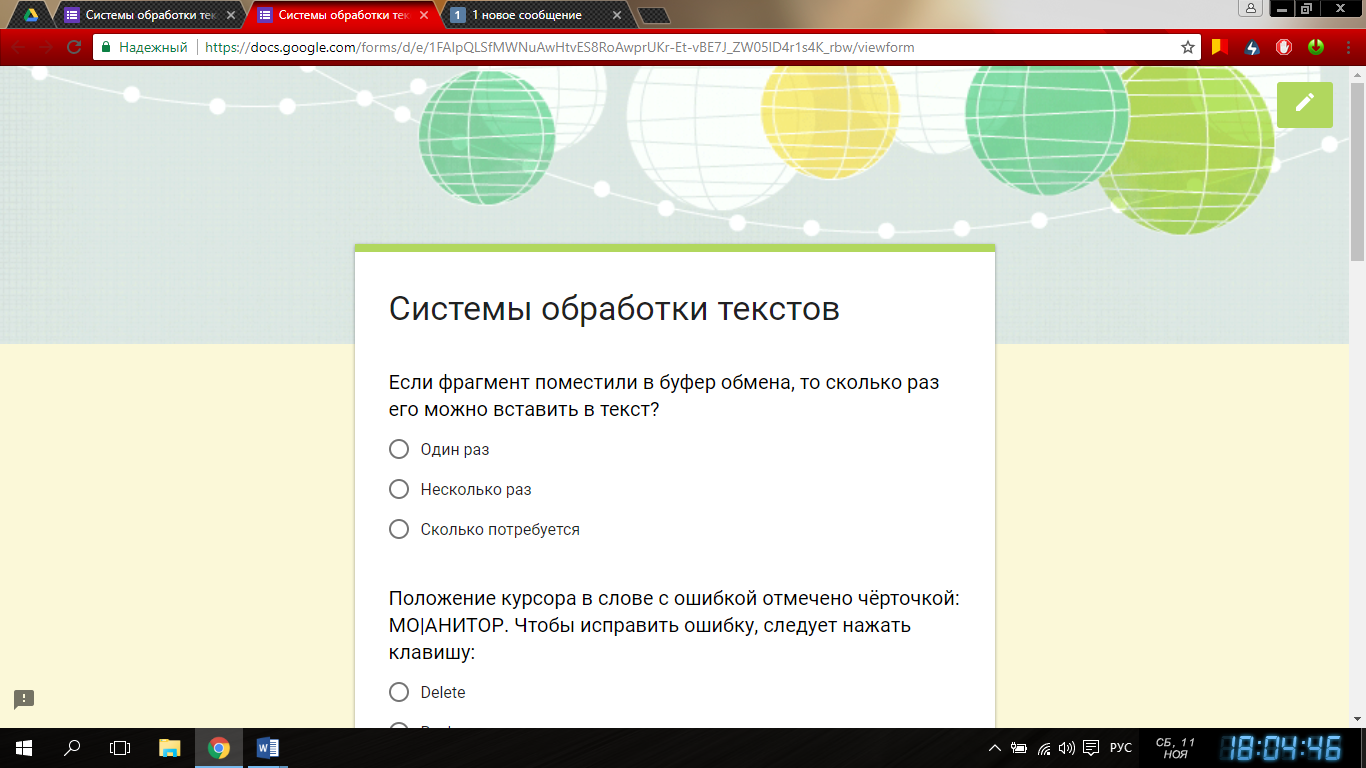
Режим доступа -
https://docs.google.com/forms/d/e/1FAIpQLSfMWNuAwHtvES8RoAwprUKr-Et-vBE7J_ZW05lD4r1s4K_rbw/viewform

 Получите свидетельство
Получите свидетельство Вход
Вход












 Курсовая работа (7.53 MB)
Курсовая работа (7.53 MB)
 1
1 2975
2975 85
85



круто